Blender-眼影盘-彩妆类建模渲染图文教程发布时间:2022年02月21日 08:01
虎课网为您提供字体设计版块下的Blender-眼影盘-彩妆类建模渲染图文教程,本篇教程使用软件为Blender(2.93)、PS(CC2021),难度等级为中级拔高,下面开始学习这节课的内容吧!
本节课讲解Blender软件 - 眼影建模渲染,同学们可以在下方评论区进行留言,老师会根据你们的问题进行回复,作业也可以在评论区进行提交。
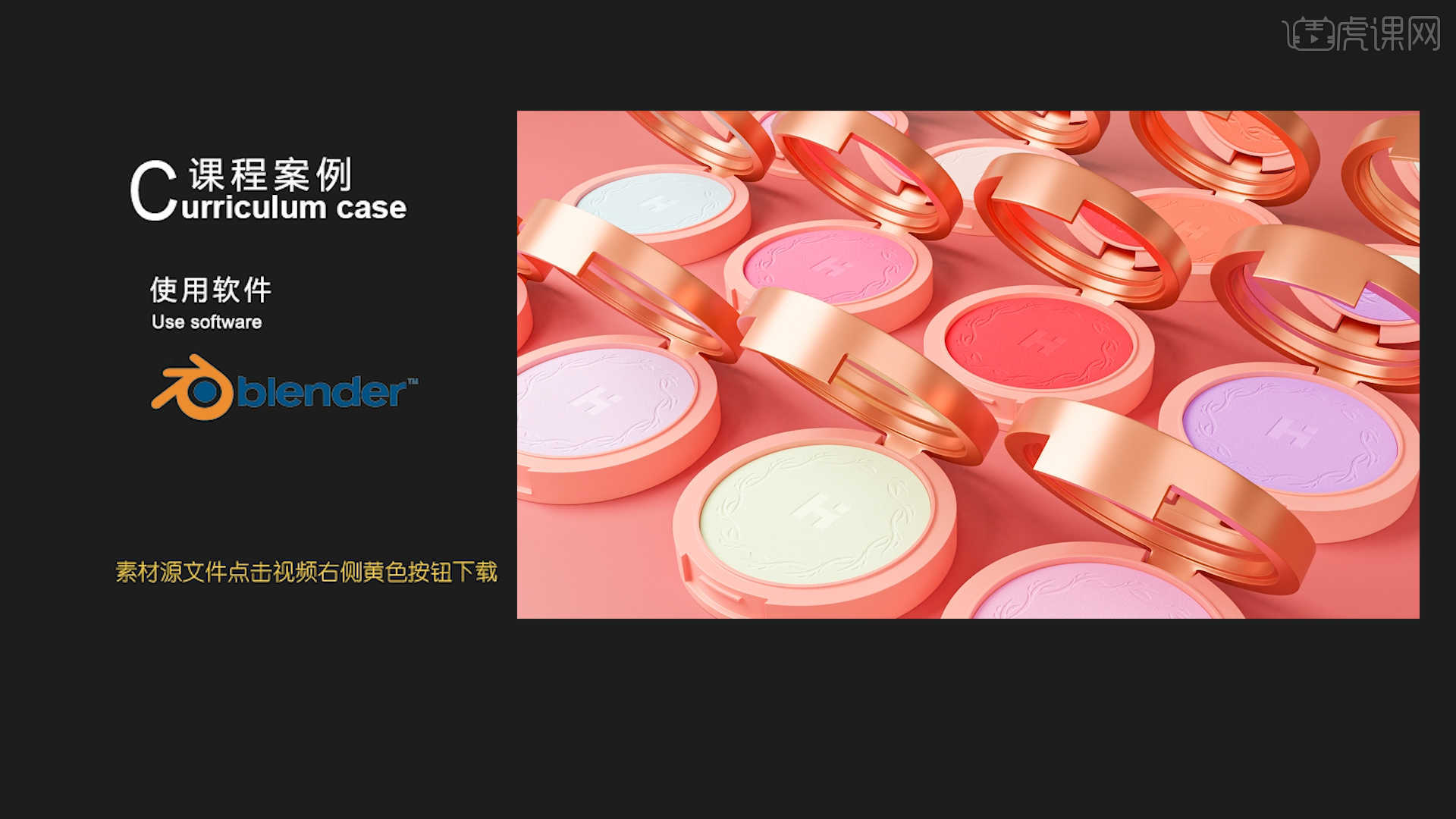
课程核心知识点:多边形建模制作,节点材质的应用。
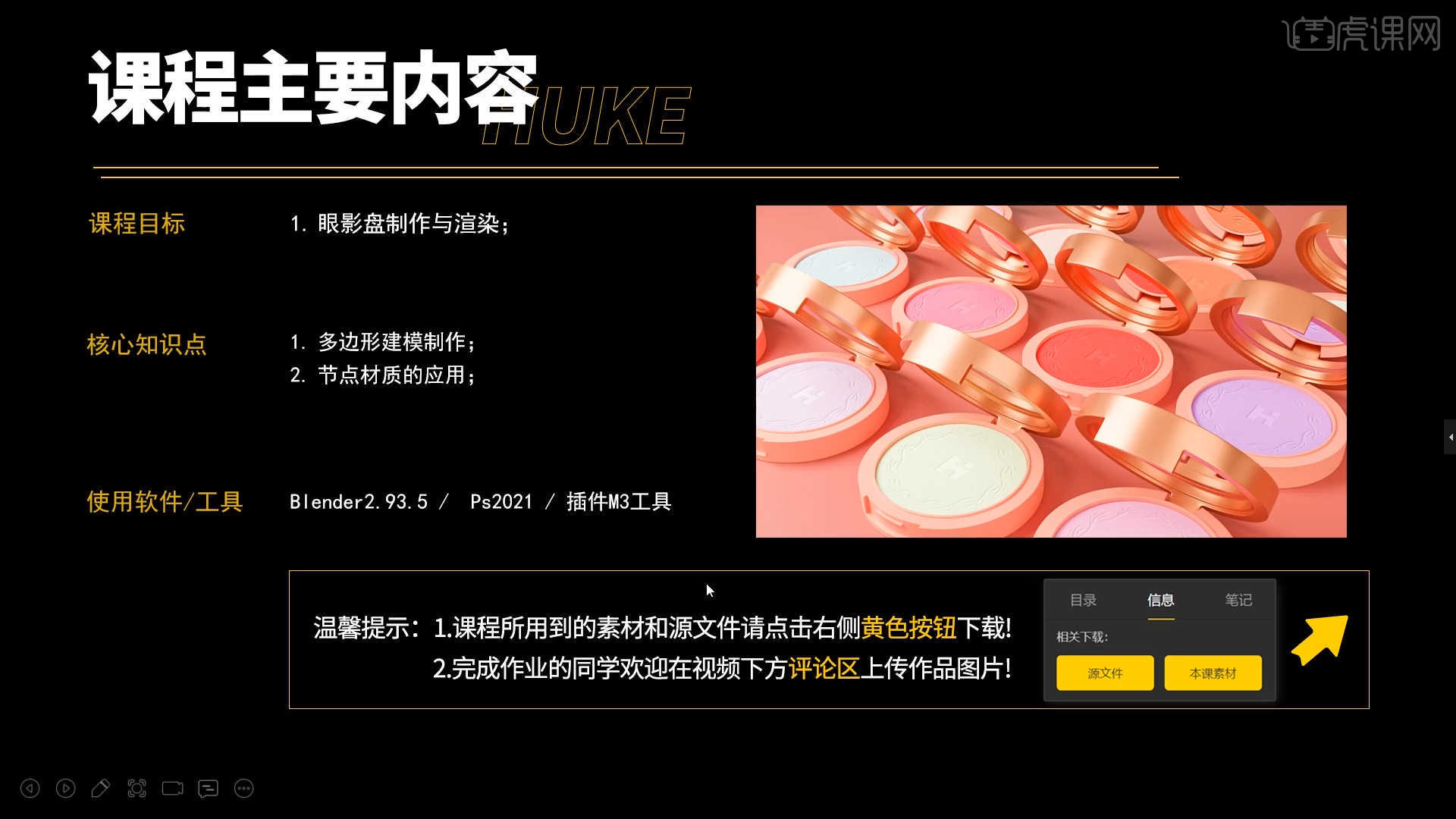
学完本课内容后,同学们可以根据下图作业布置,在视频下方提交作业图片,老师会一一解答。
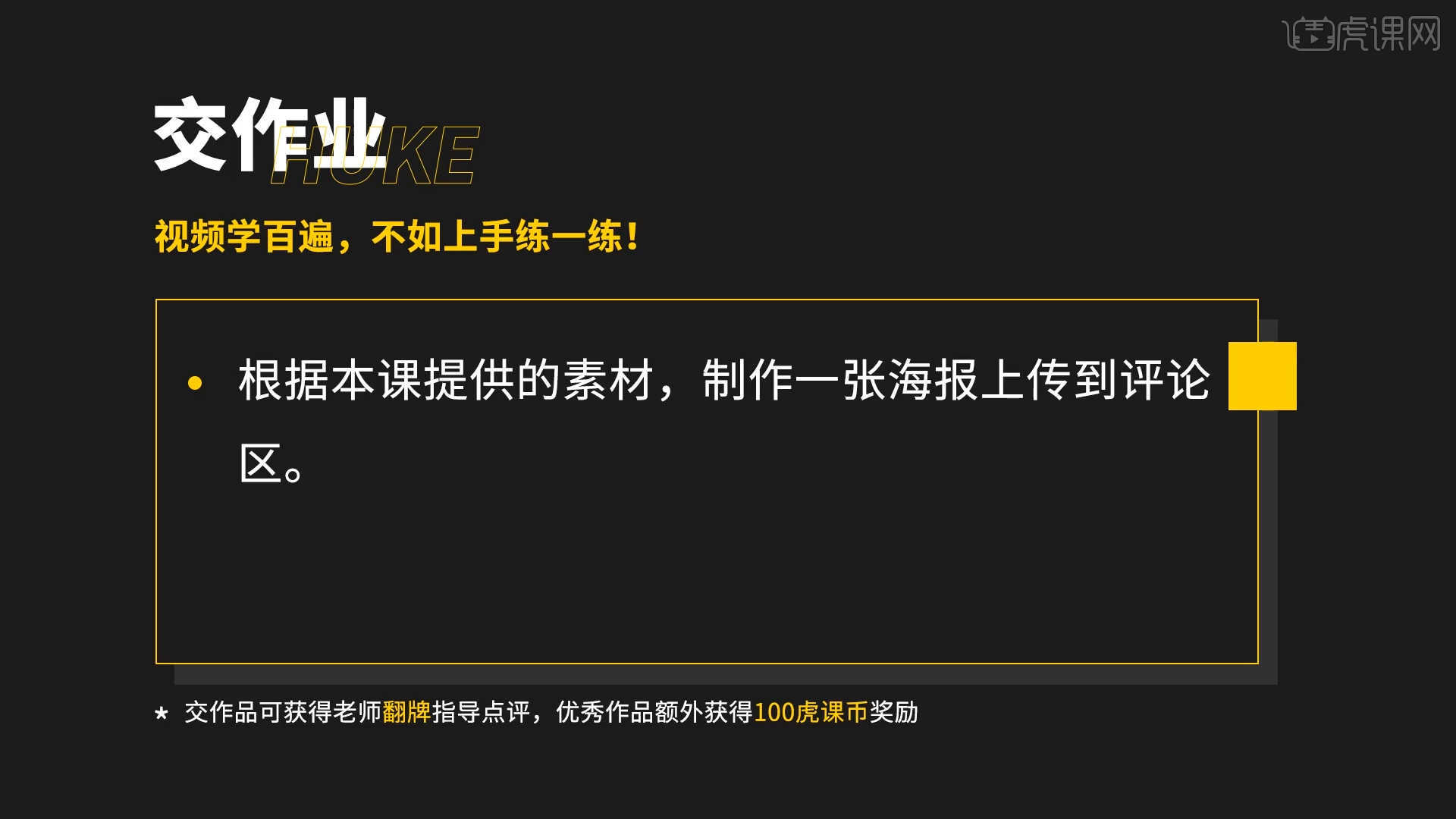
那我们开始今天的教程吧。
1.打开Blender软件,在界面中右键鼠标点击【相加 - 图像 - 参考】,打开文件夹根据文件的路径将图片素材载入进来,在软件界面右键鼠标点击【网格 - 圆环】进行创建,具体如图示。
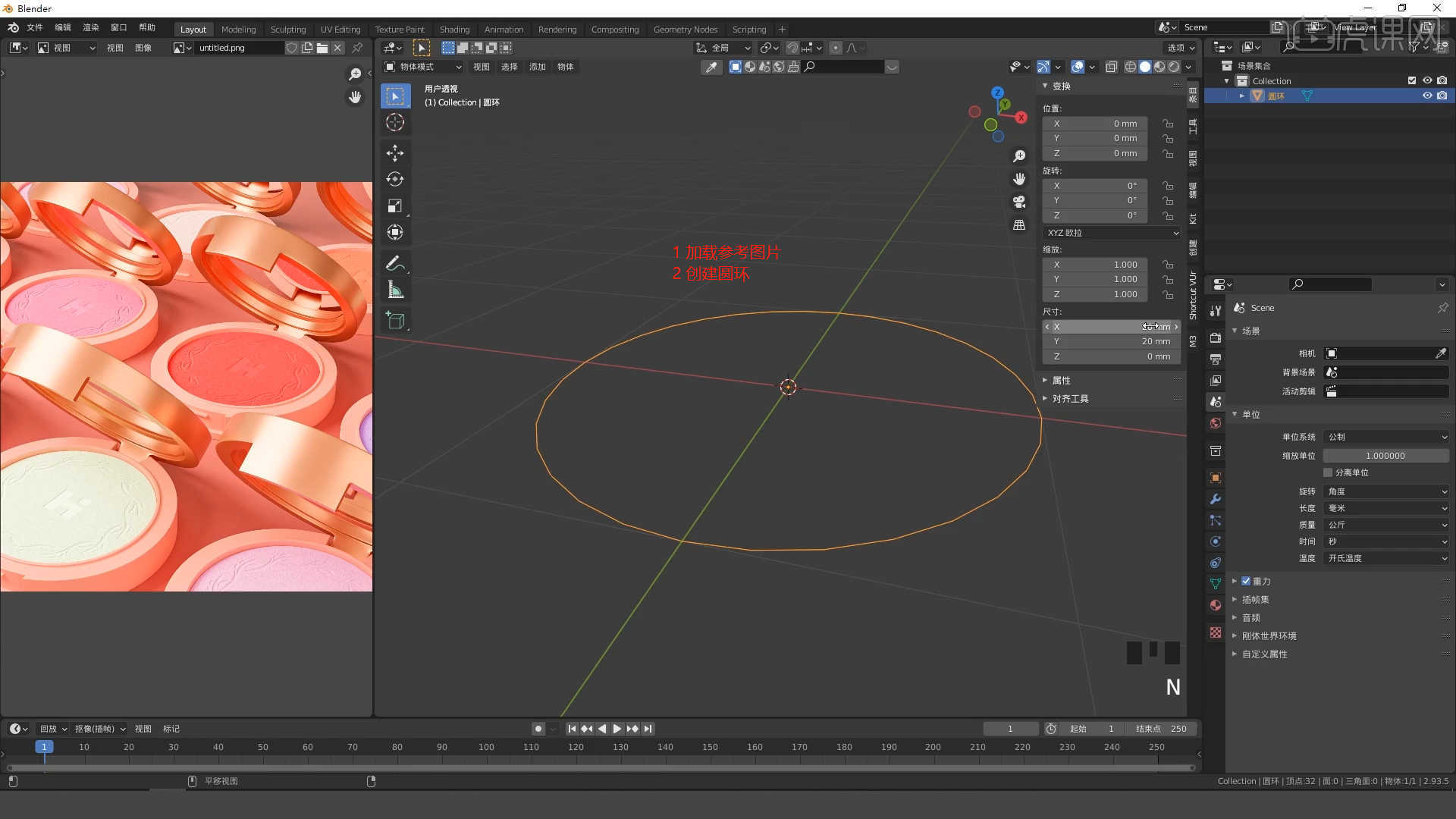
2.使用【挤出选区并移动】效果器,进行挤出并且调整模型的形状效果,具体如图示。
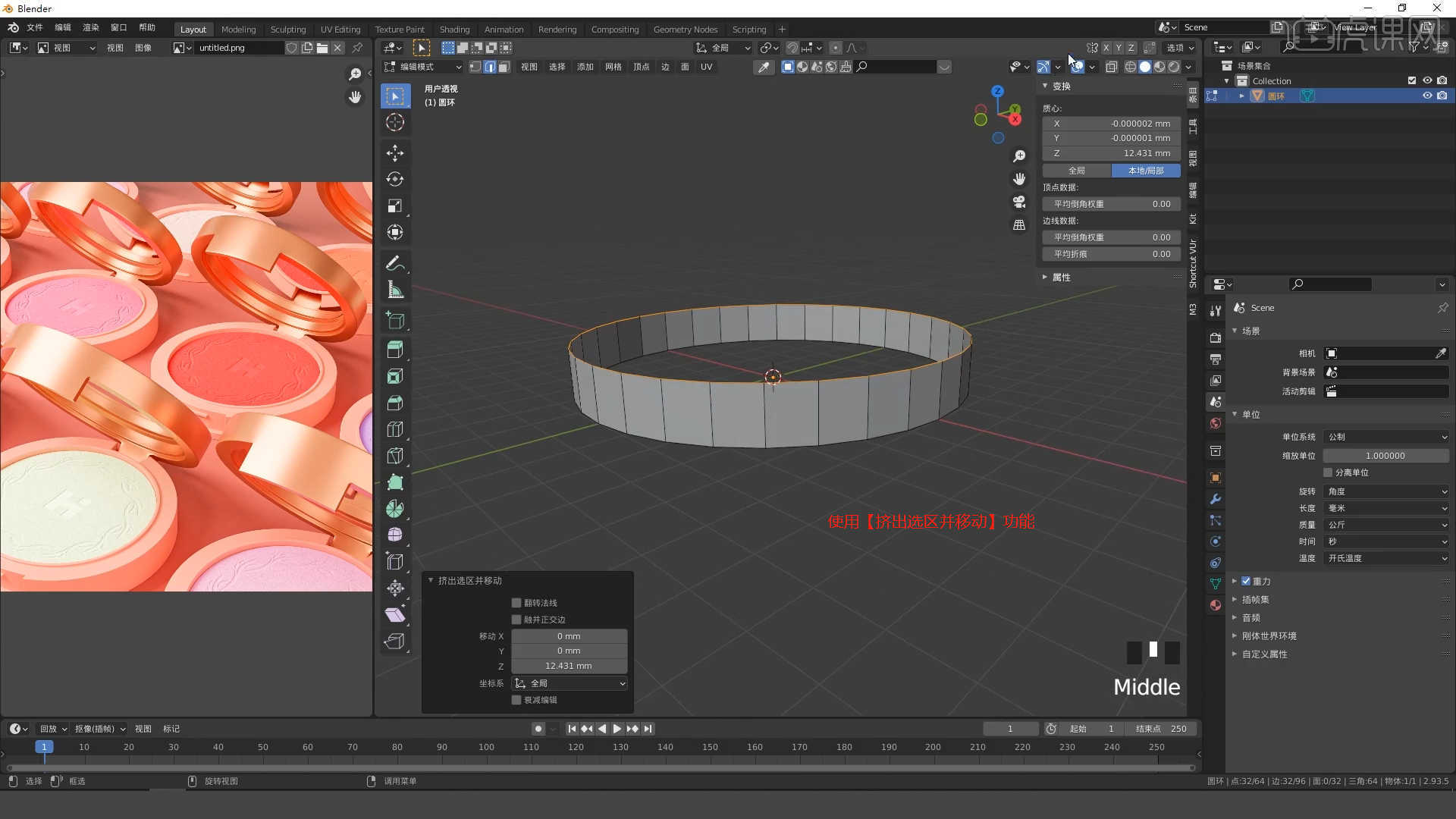
3.选择形状图层,使用【栅格填充】【快捷键:Ctrl+F】工具,进行【封口】的操作。
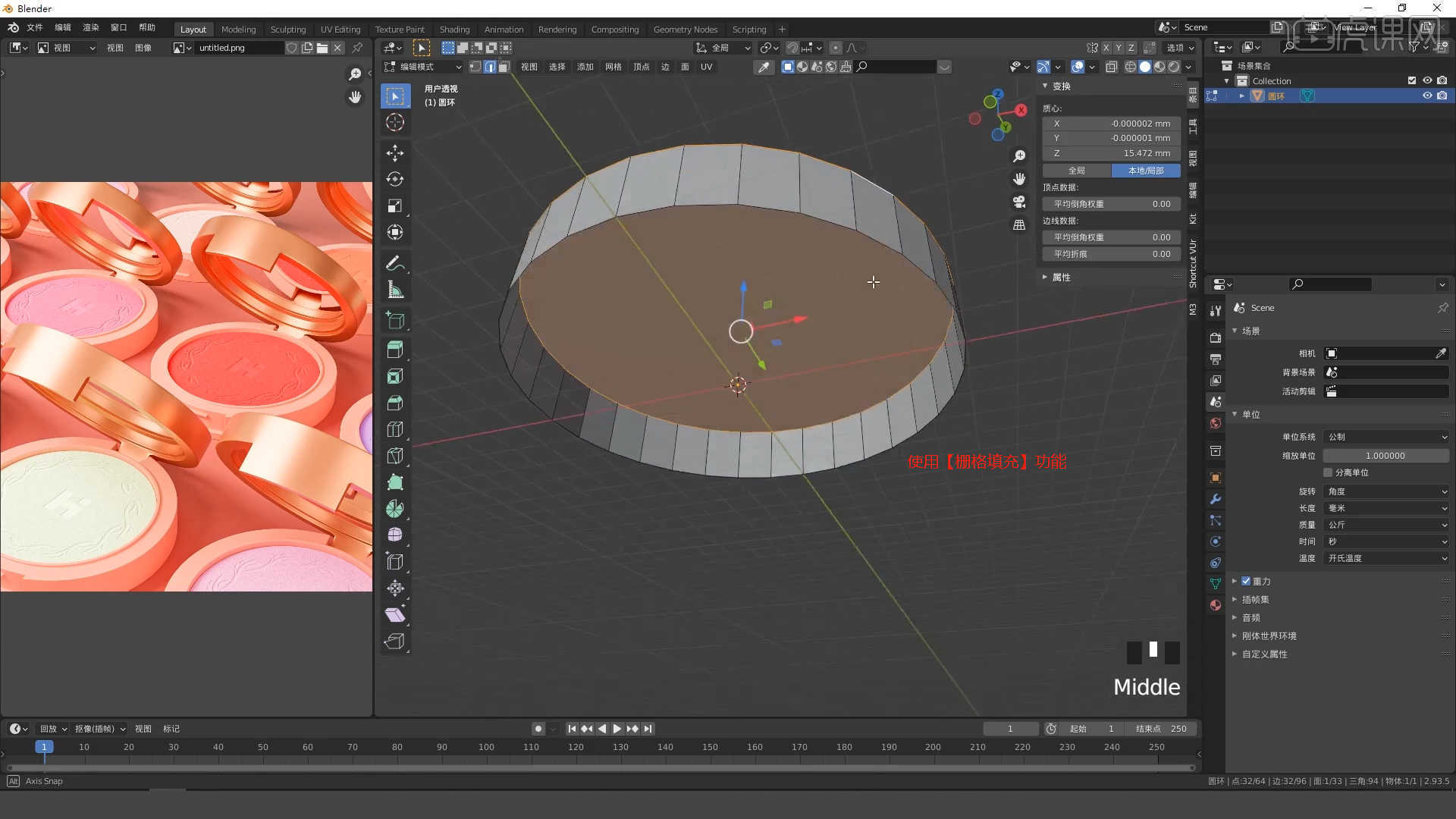
4.在【面】模式下使用【内插面】命令调整模型的形状,然后使用【挤出选区并移动】效果器,进行挤出并且调整模型的形状效果,具体如图示。
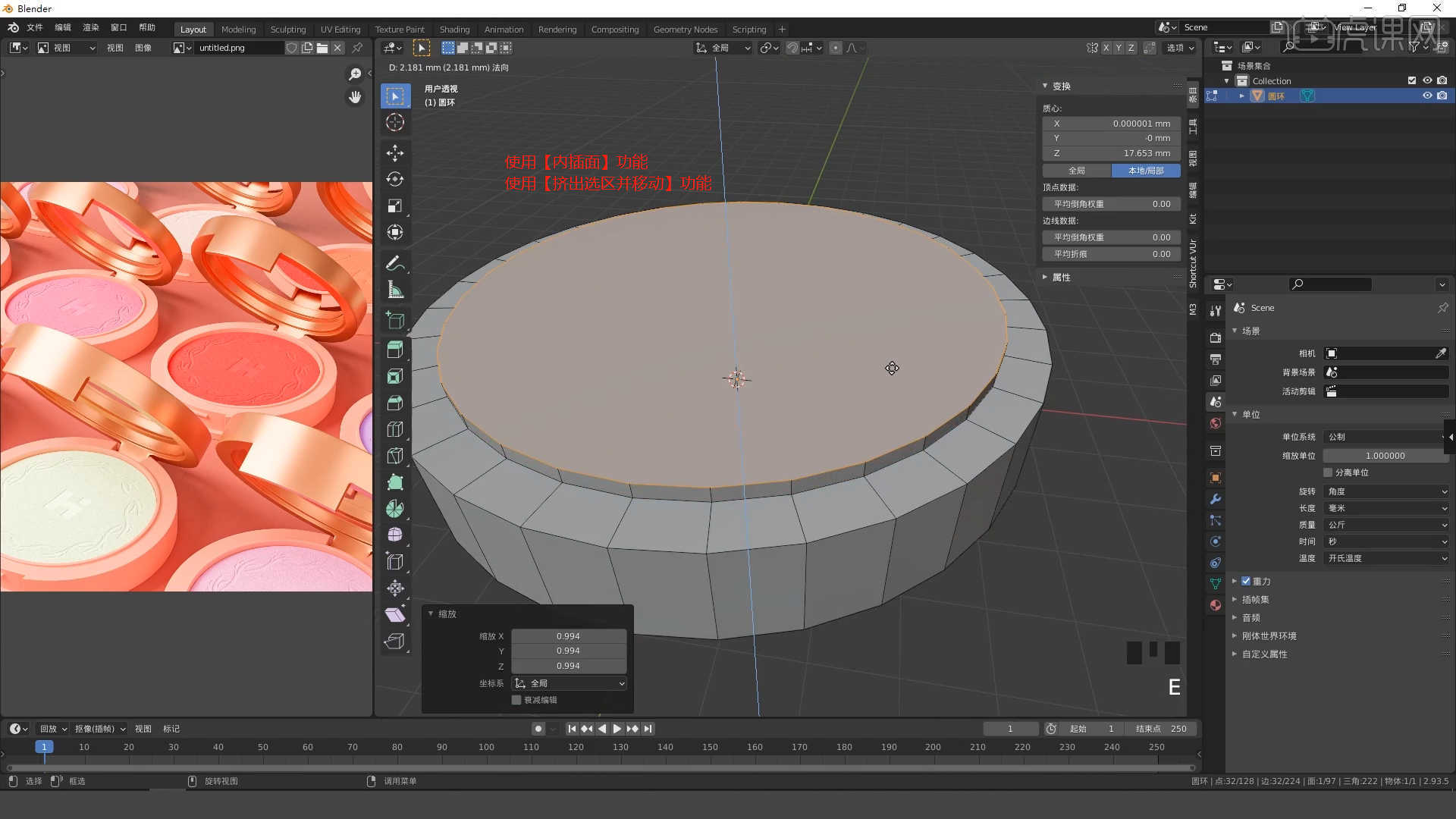
5.在【面】模式下,选择侧部分的面进行【删减】的操作,具体如图示。
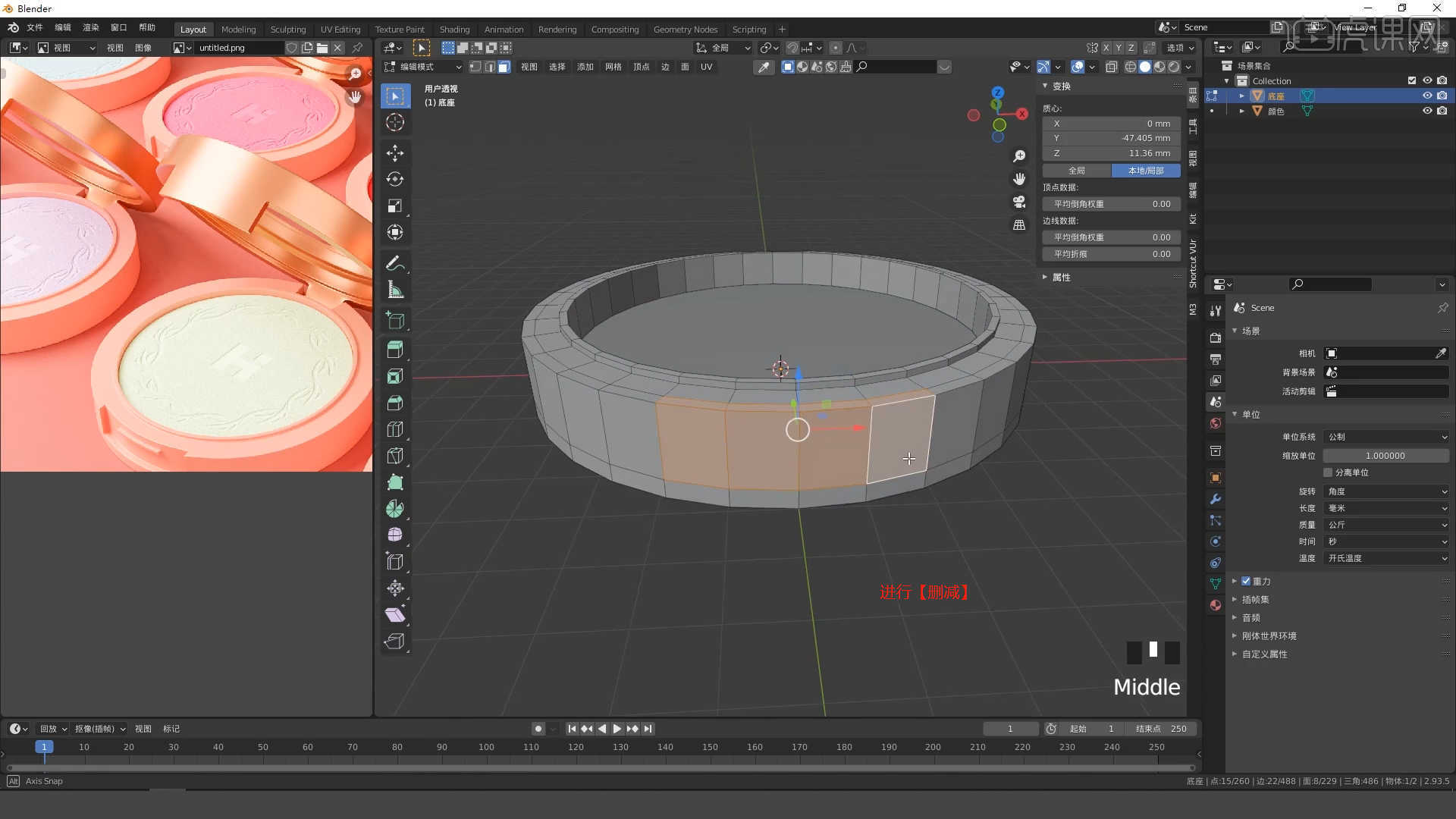
6.使用【挤出选区并移动】效果器,进行挤出并且调整模型的形状效果,具体如图示。
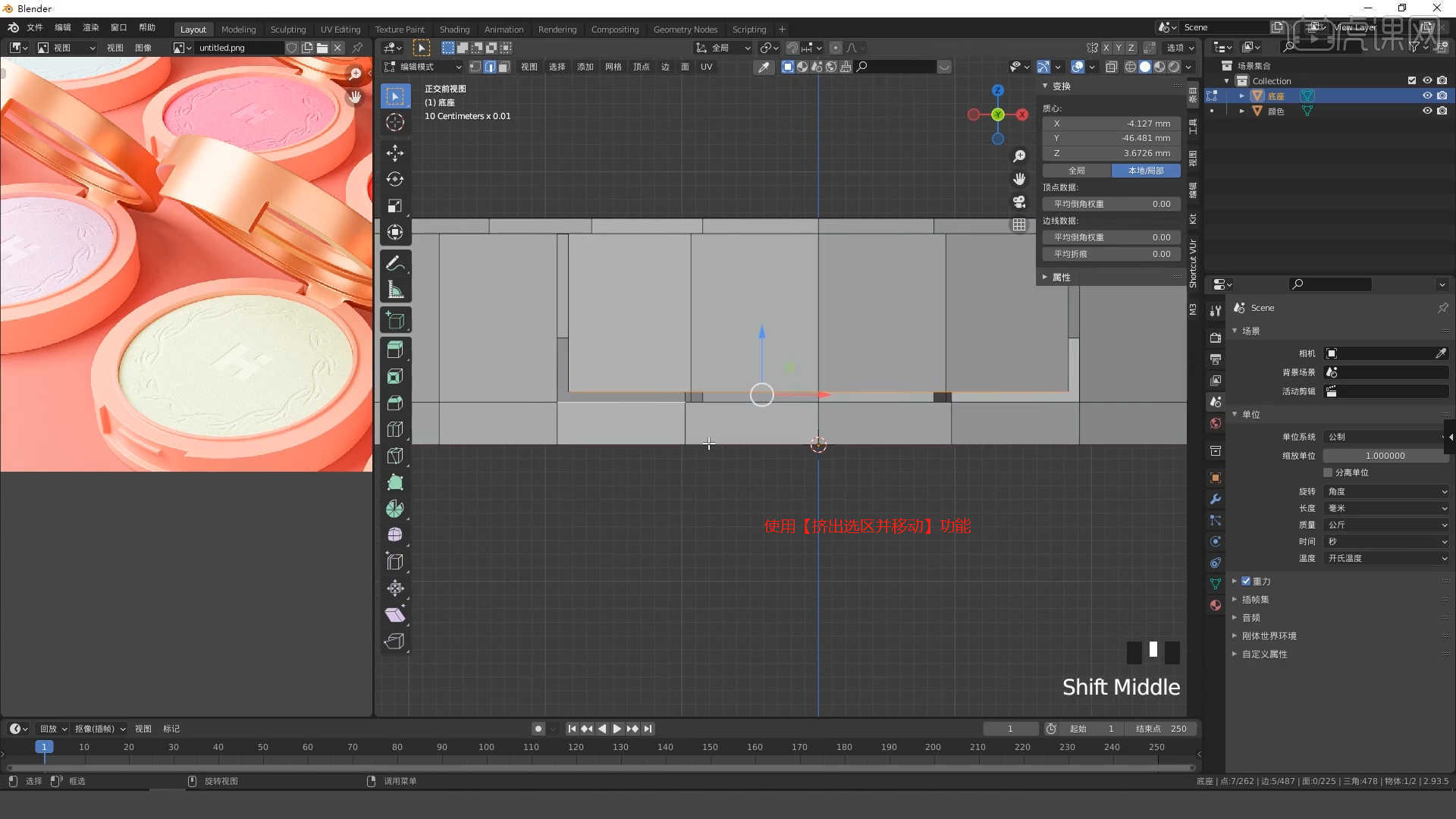
7.绘制完成后,使用【从顶点创建边/面】命令,然后将模型的两头进行【封口】的操作。
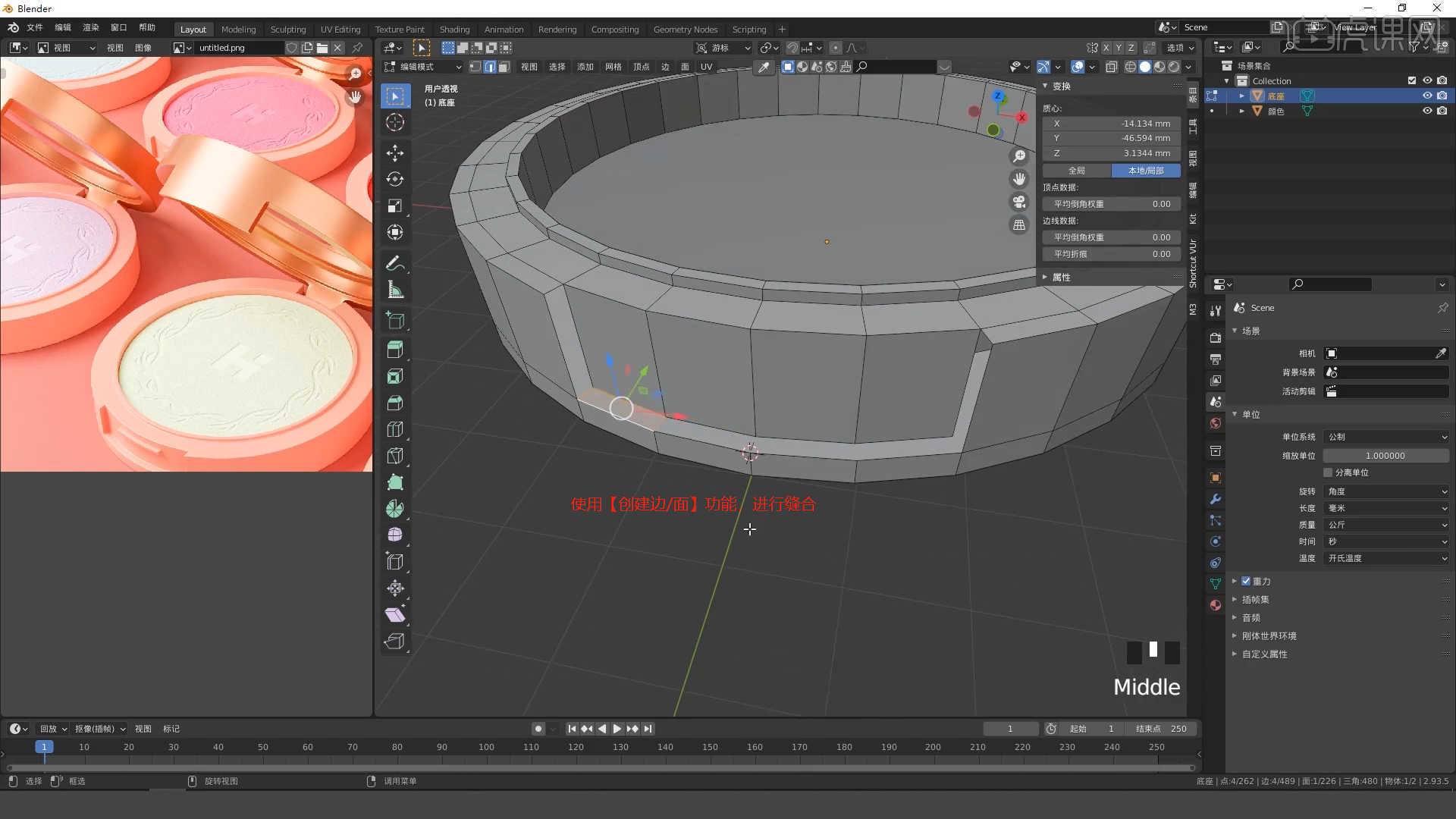
8.选择之前备份好的模型文件,使用【挤出选区并移动】效果器,进行挤出并且调整模型的形状效果,具体如图示。
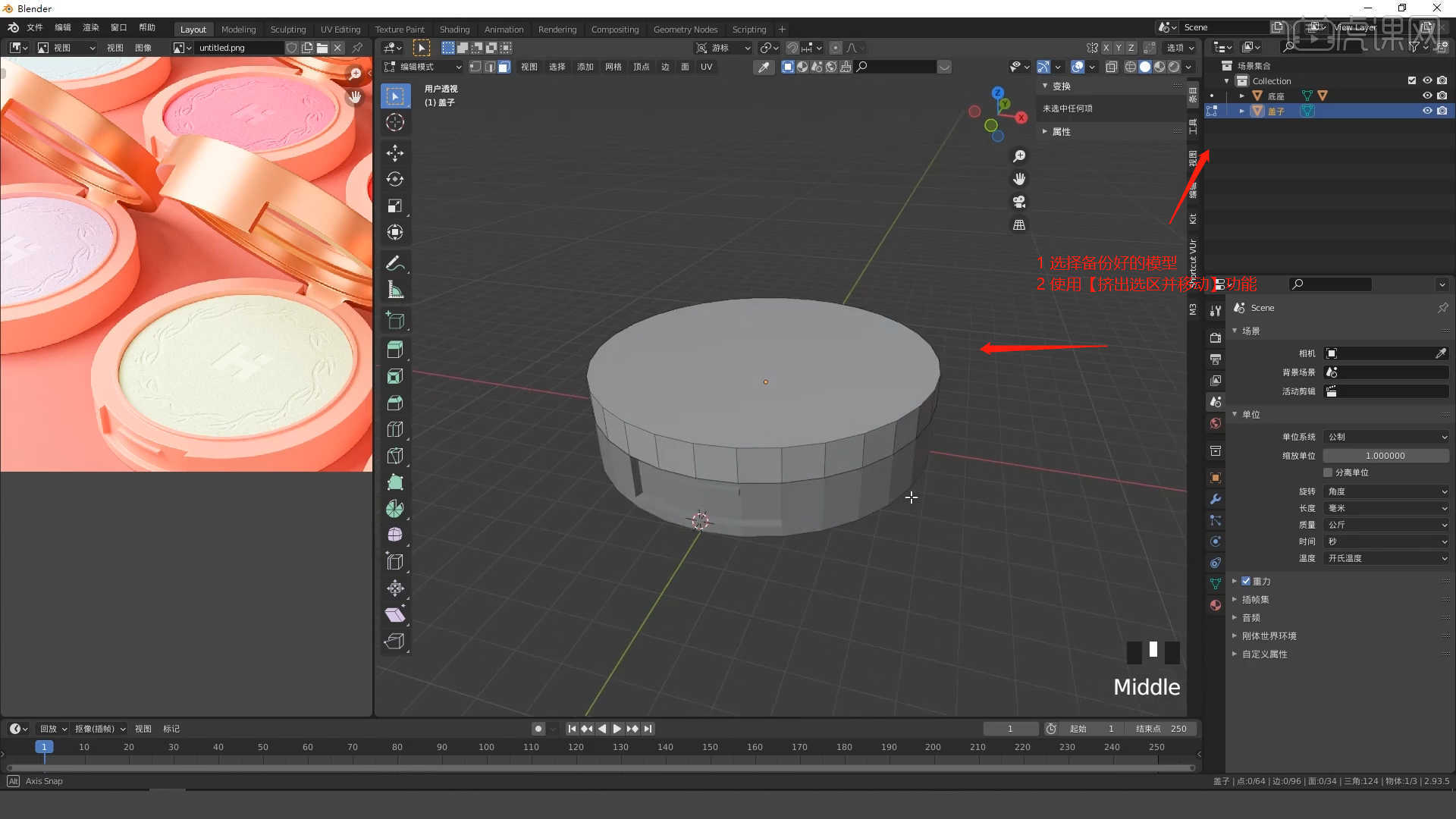
9.选择模型使用【环切并滑移】效果器在模型上增加新的线条,使用【挤出选区并移动】效果器,进行挤出并且调整模型的形状效果,具体如图示。
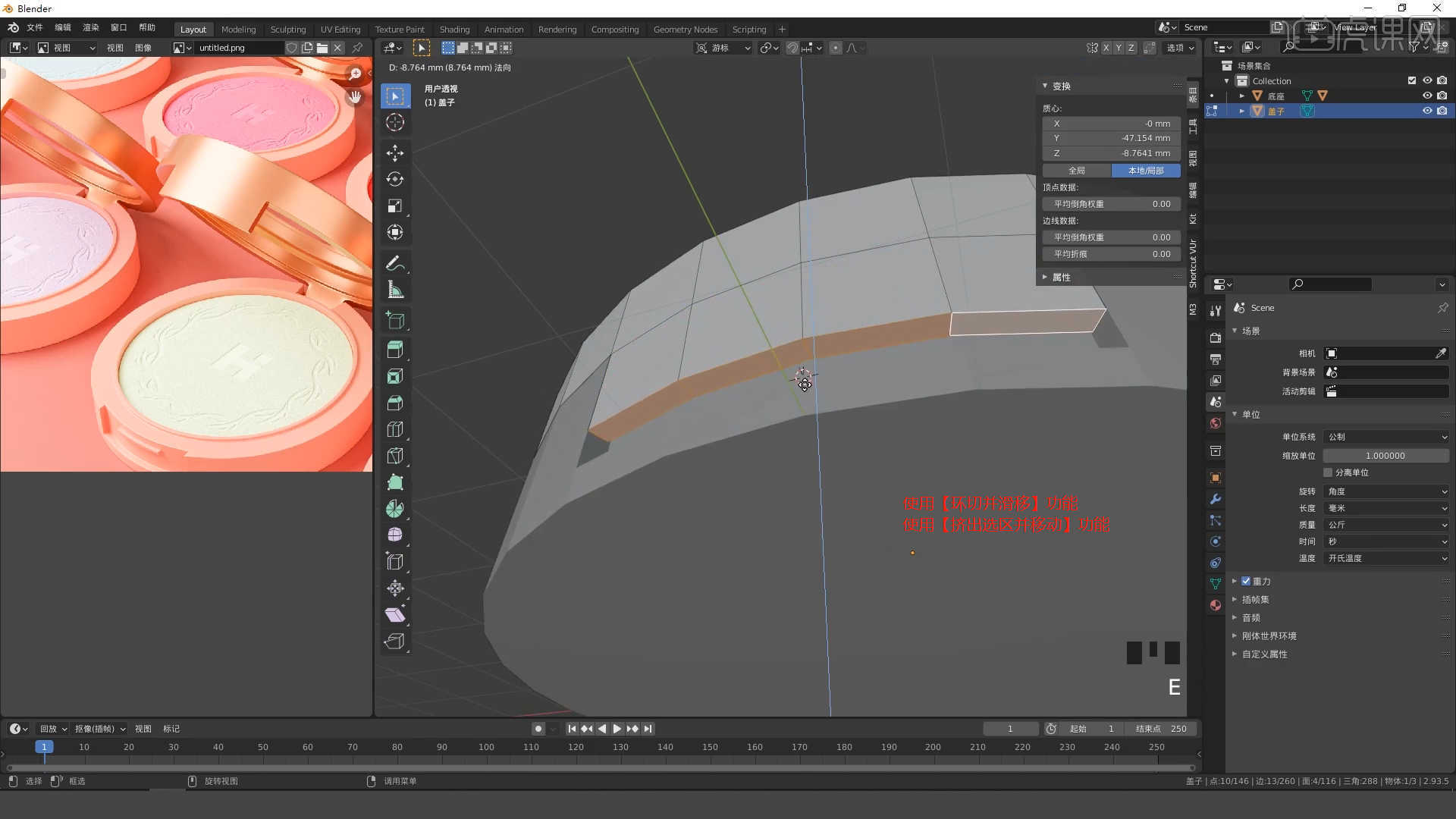
10.在【线】模式下“利用鼠标选择线”,然后进行【倒角】【快捷键:Ctrl+B】操作,并且在面板中设置倒角的数值,具体如图示。
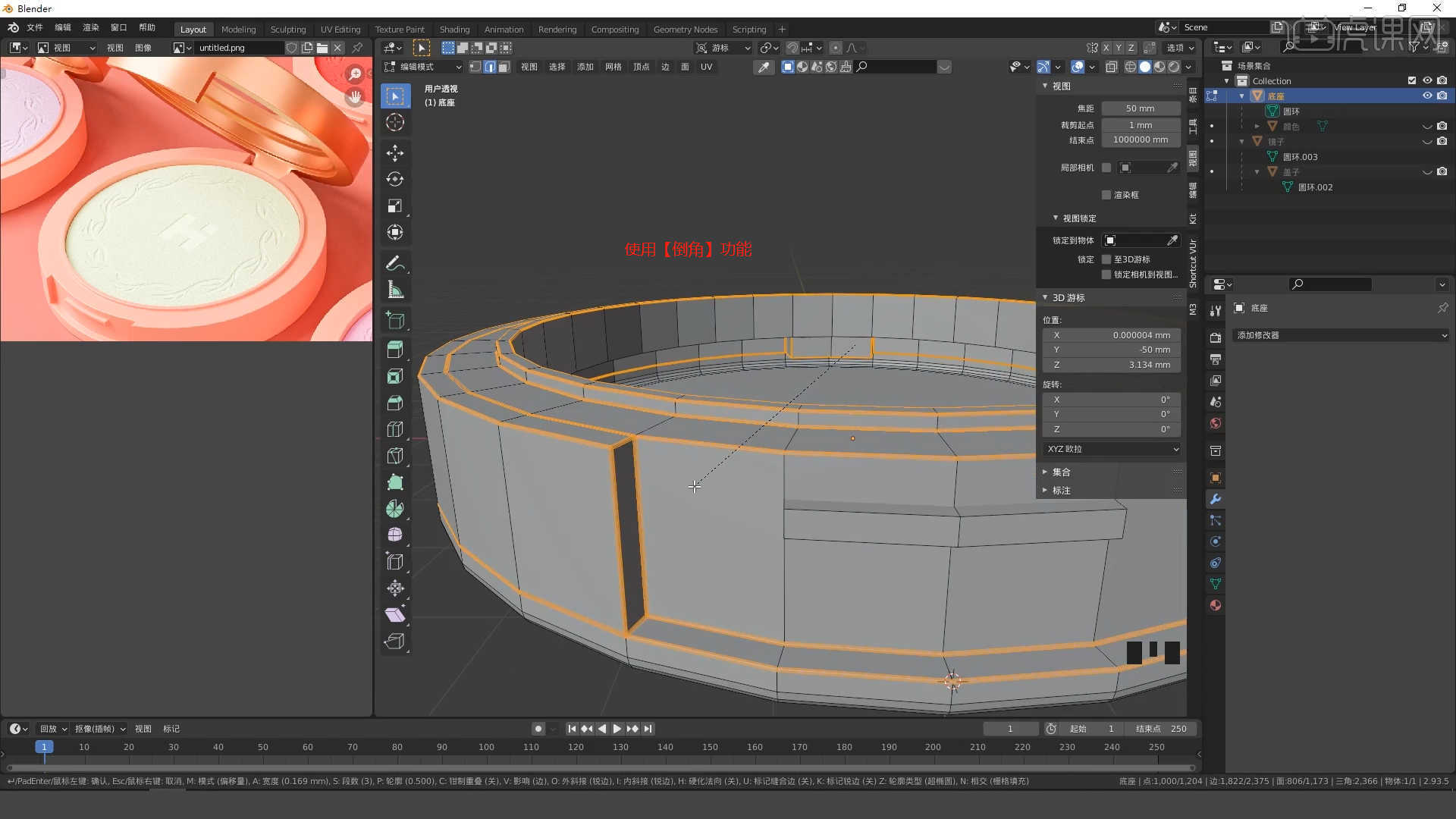
11.在效果器中添加【表面细分】查看一下模型的效果,并设置【视图层级/渲染】的数值信息,具体如图示。
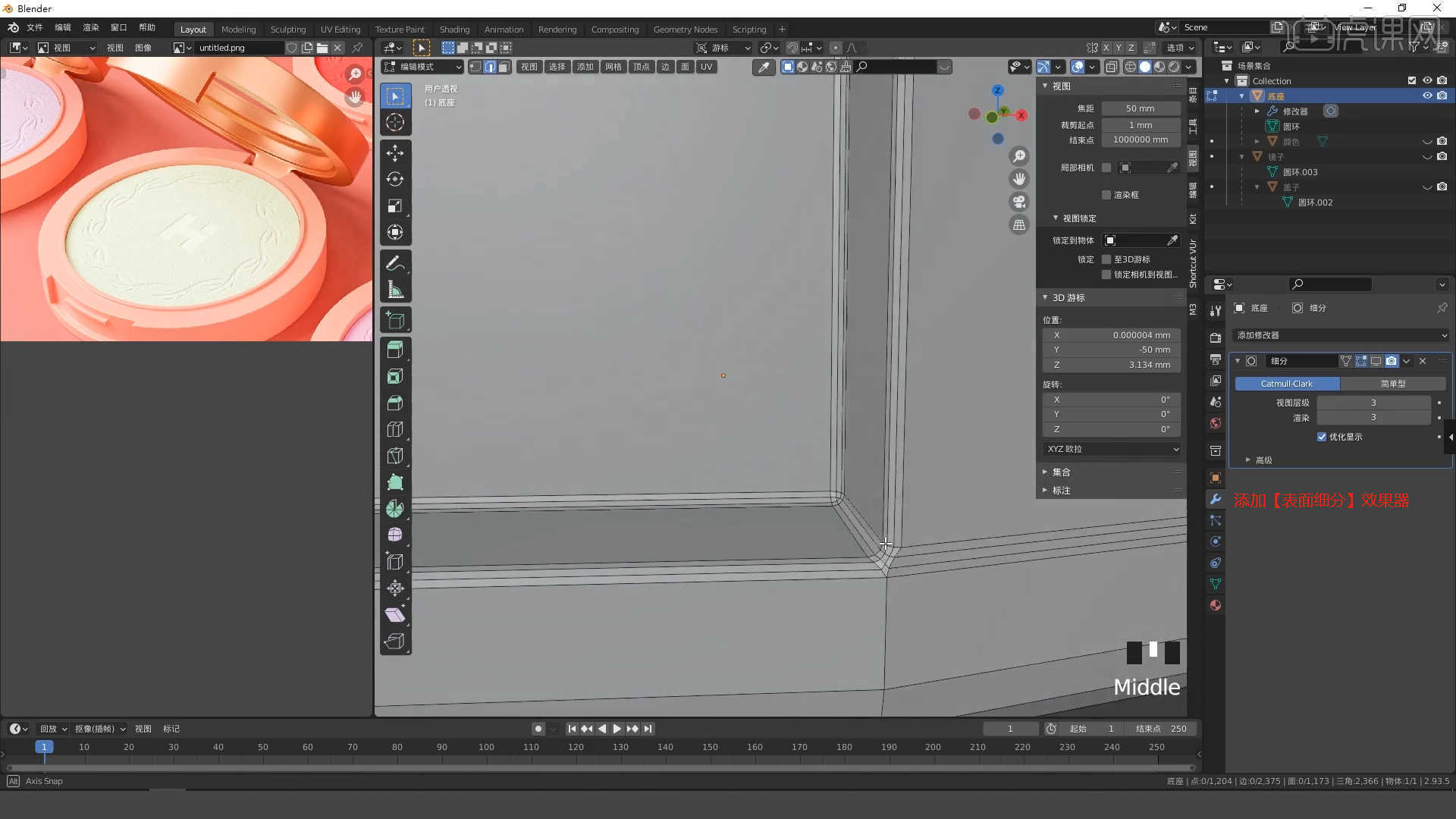
12.选择模型使用【切刀】效果器在模型上增加新的线条,用于卡边的效果制作。
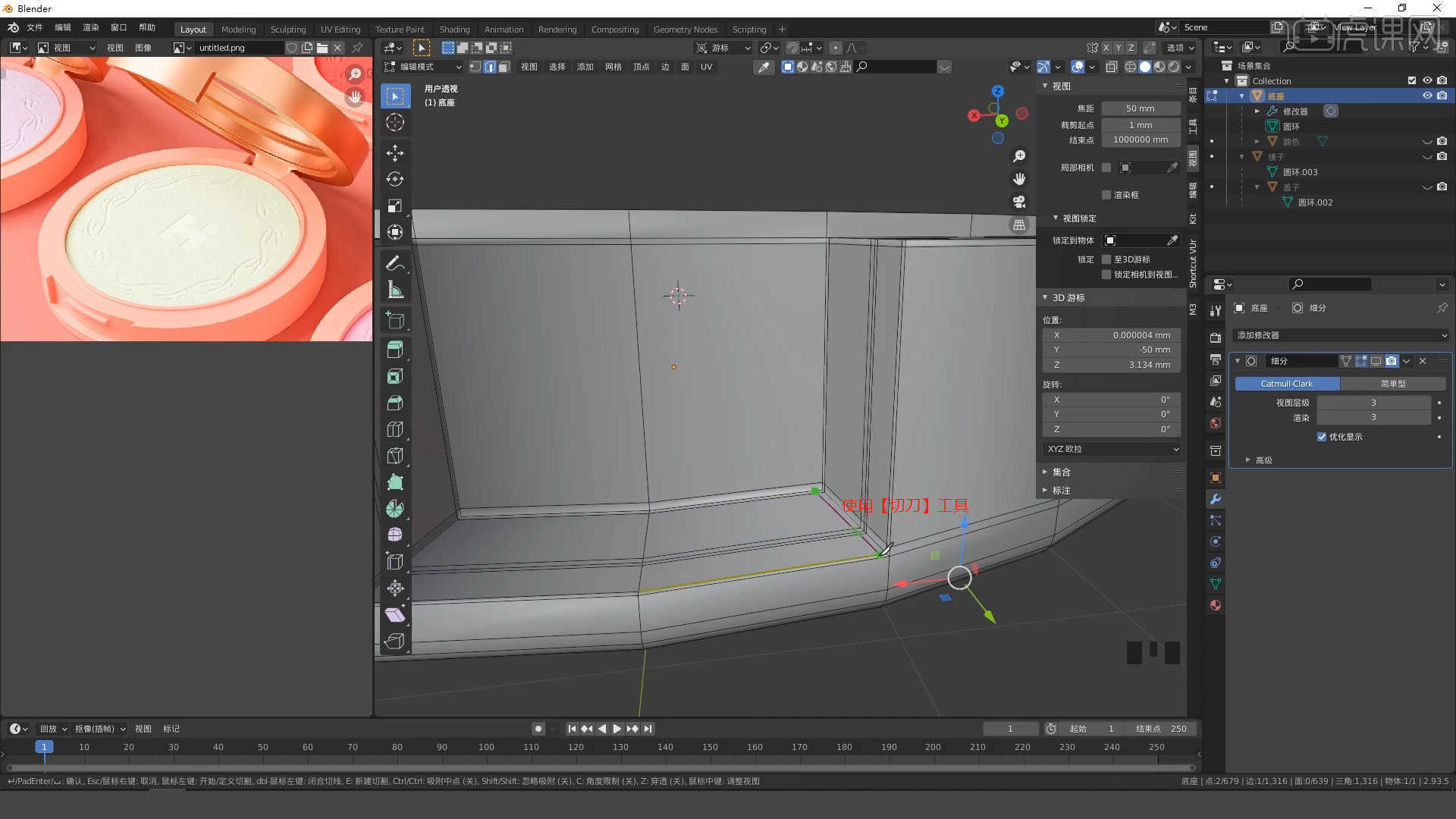
13.选择制作好的模型文件,右键鼠标点击【关联/传递数据 - 复制修改器】,然后另外一个模型进行【粘贴】的操作。
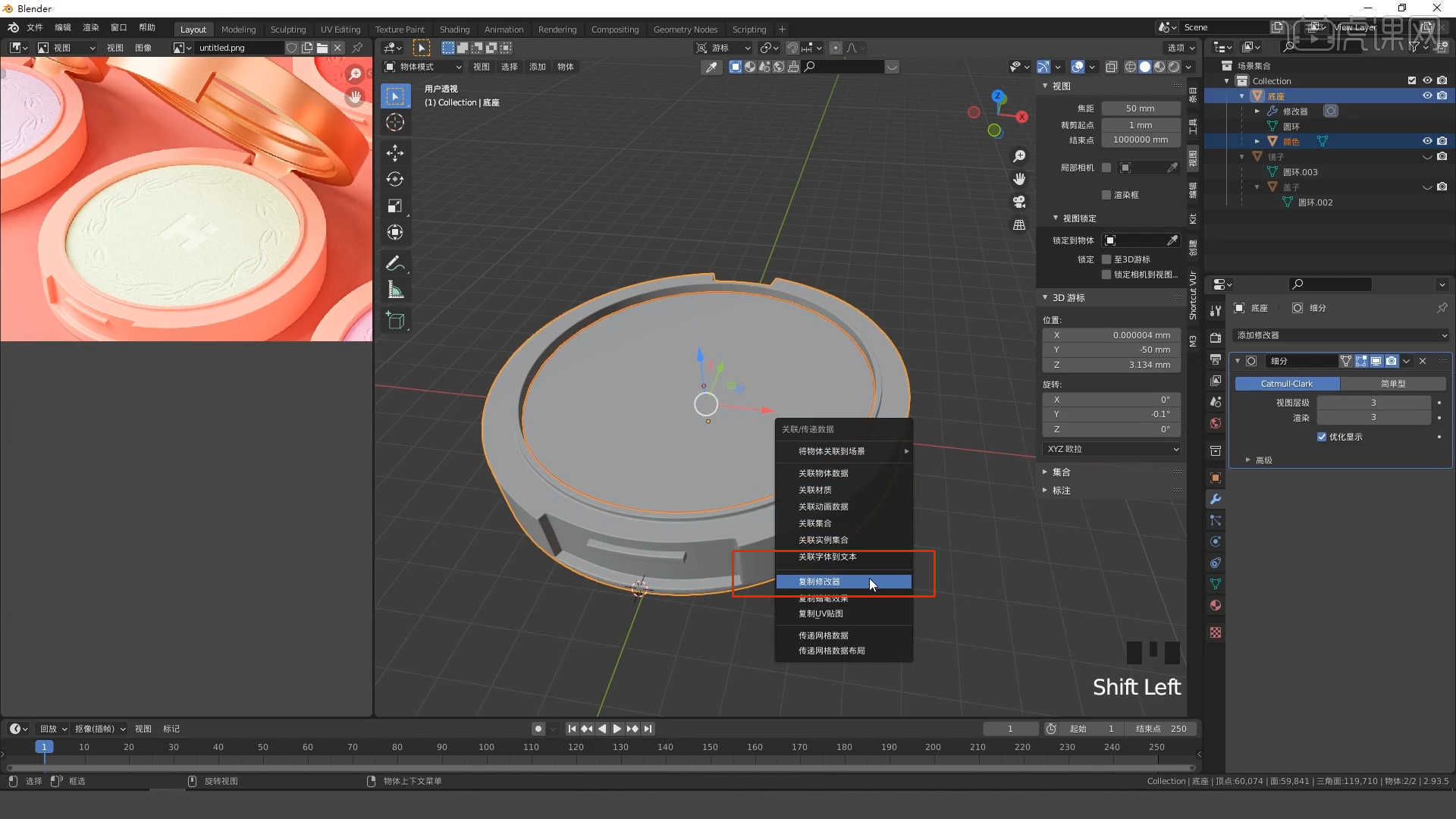
14.在【线】模式下“利用鼠标选择线”,然后进行【倒角】【快捷键:Ctrl+B】操作,并且在面板中设置倒角的数值,具体如图示。
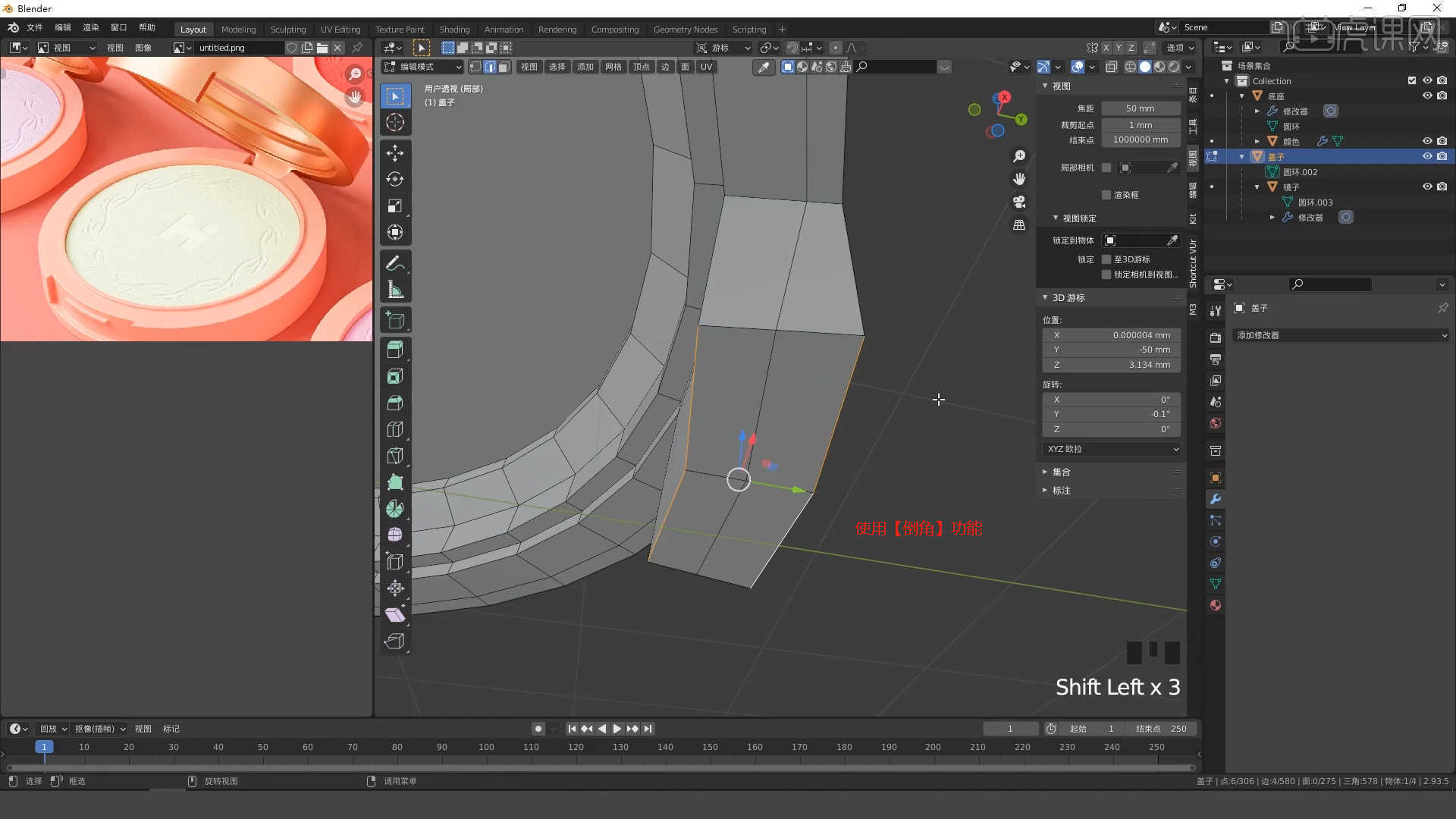
15.选择模型使用【环切并滑移】效果器在模型上增加新的线条,具体如图示。
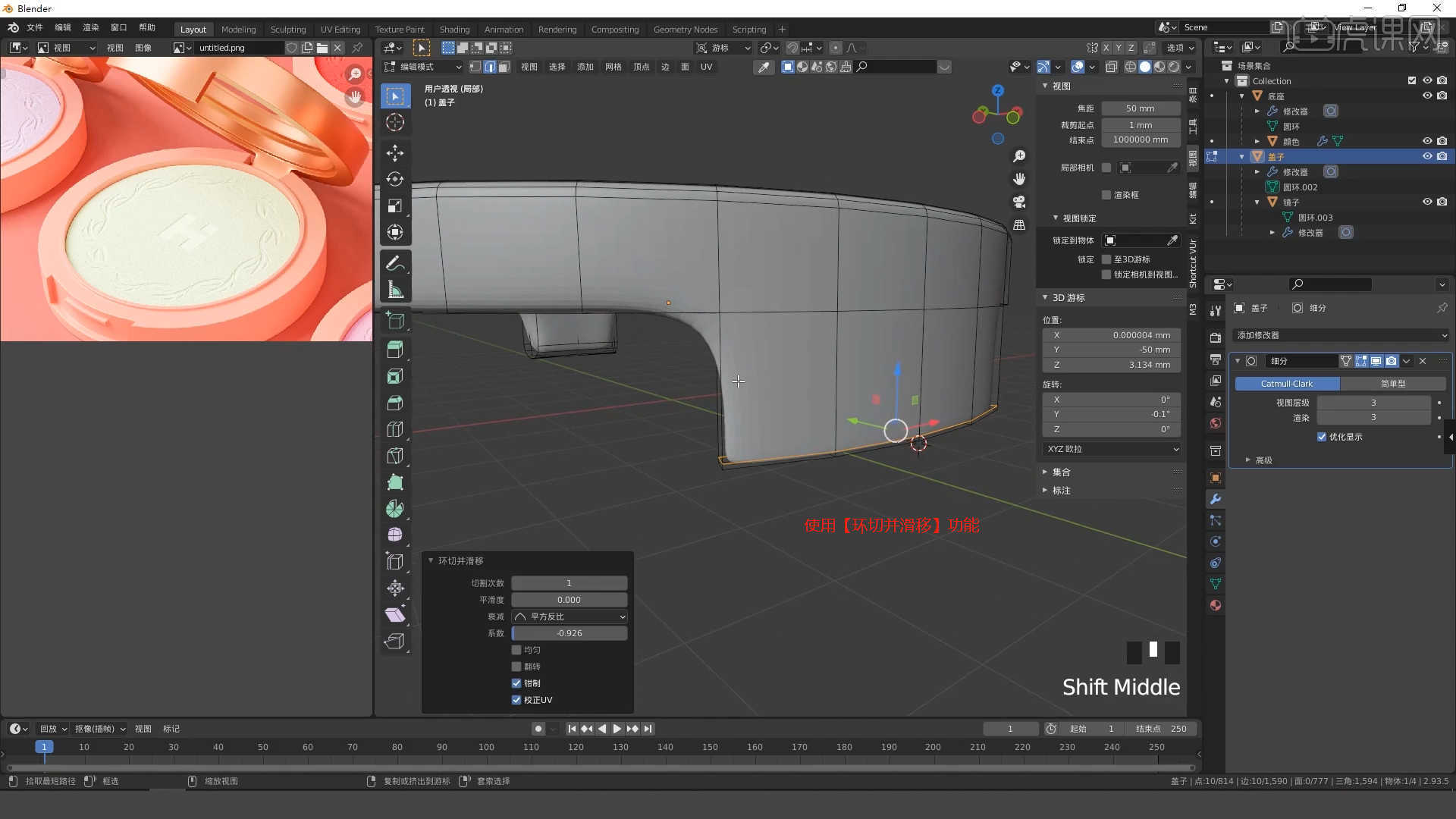
16.选择模型使用【切刀】效果器在模型上增加新的线条,用于卡边的效果制作。
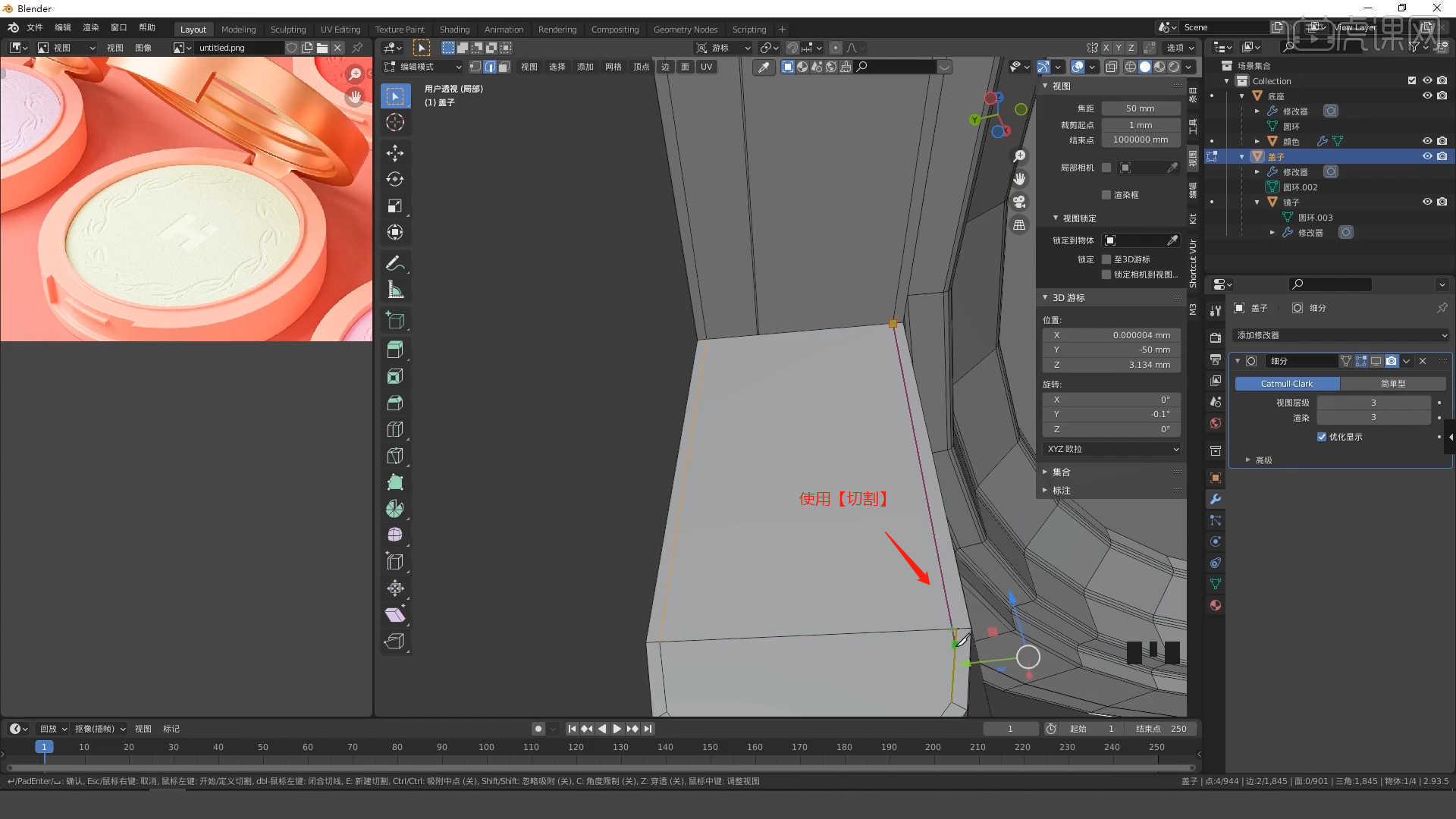
17.在【点】模式下“选择部分的点”使用【移动命令】调整一下模型的形状,具体如图示。
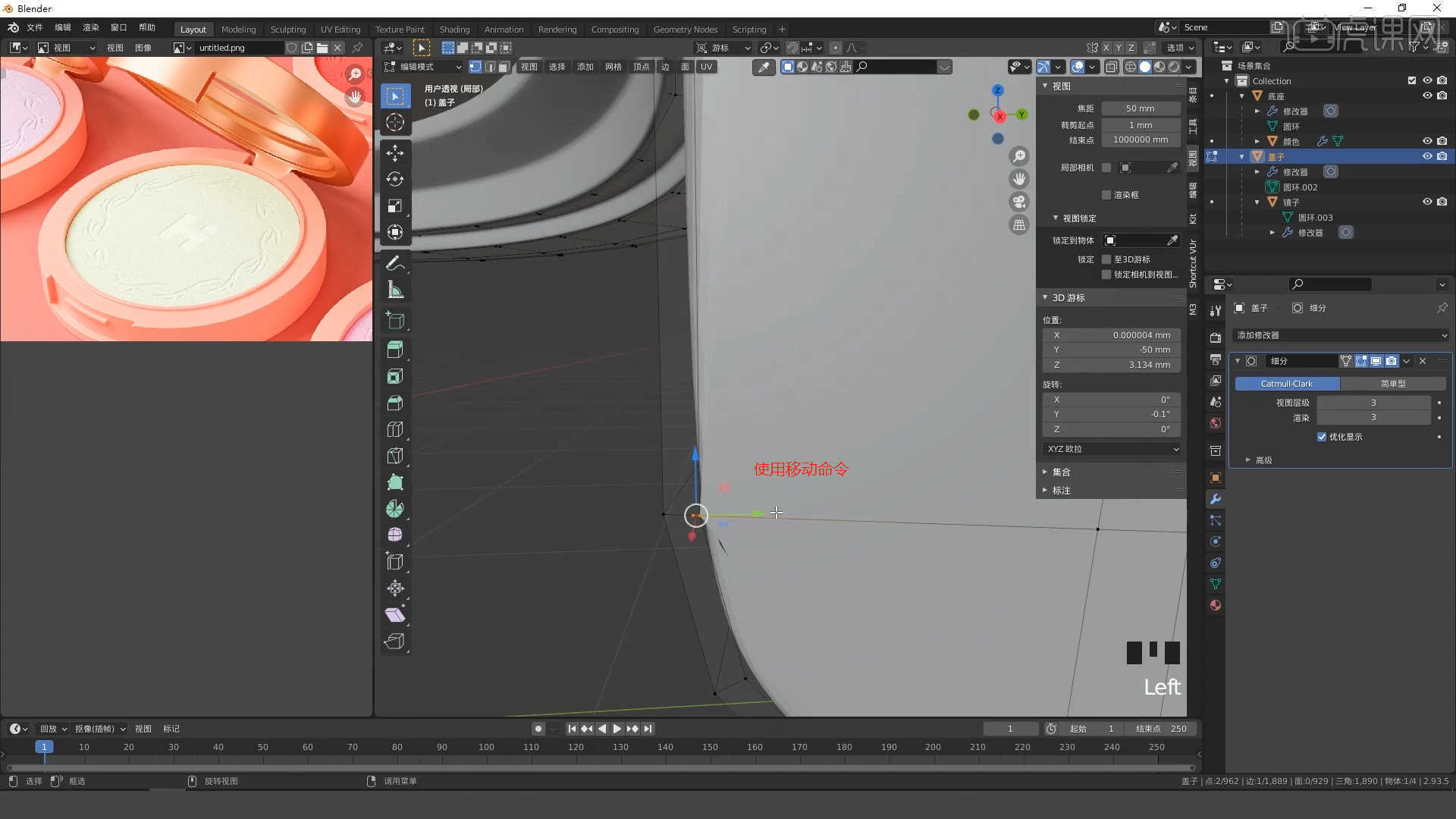
18.在软件界面右键鼠标点击【网格 - 平面】进行创建,然后在【变换】面板中设置【尺寸】的数值信息。
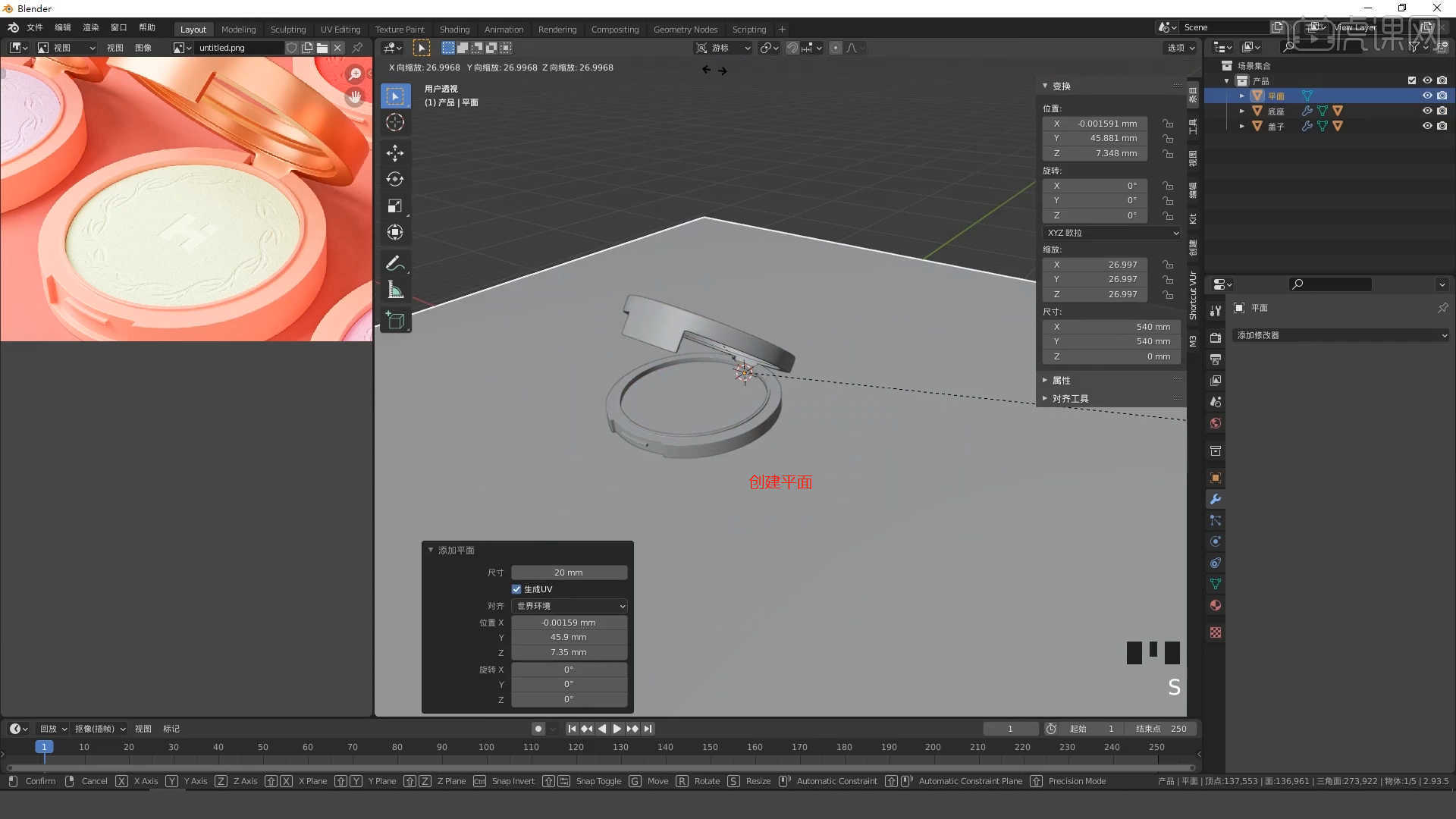
19.选择材质球点击【基础色】通道,在通道中修改材质的“颜色”信息,然后调整【金属度/高光】的强度,具体如图示。
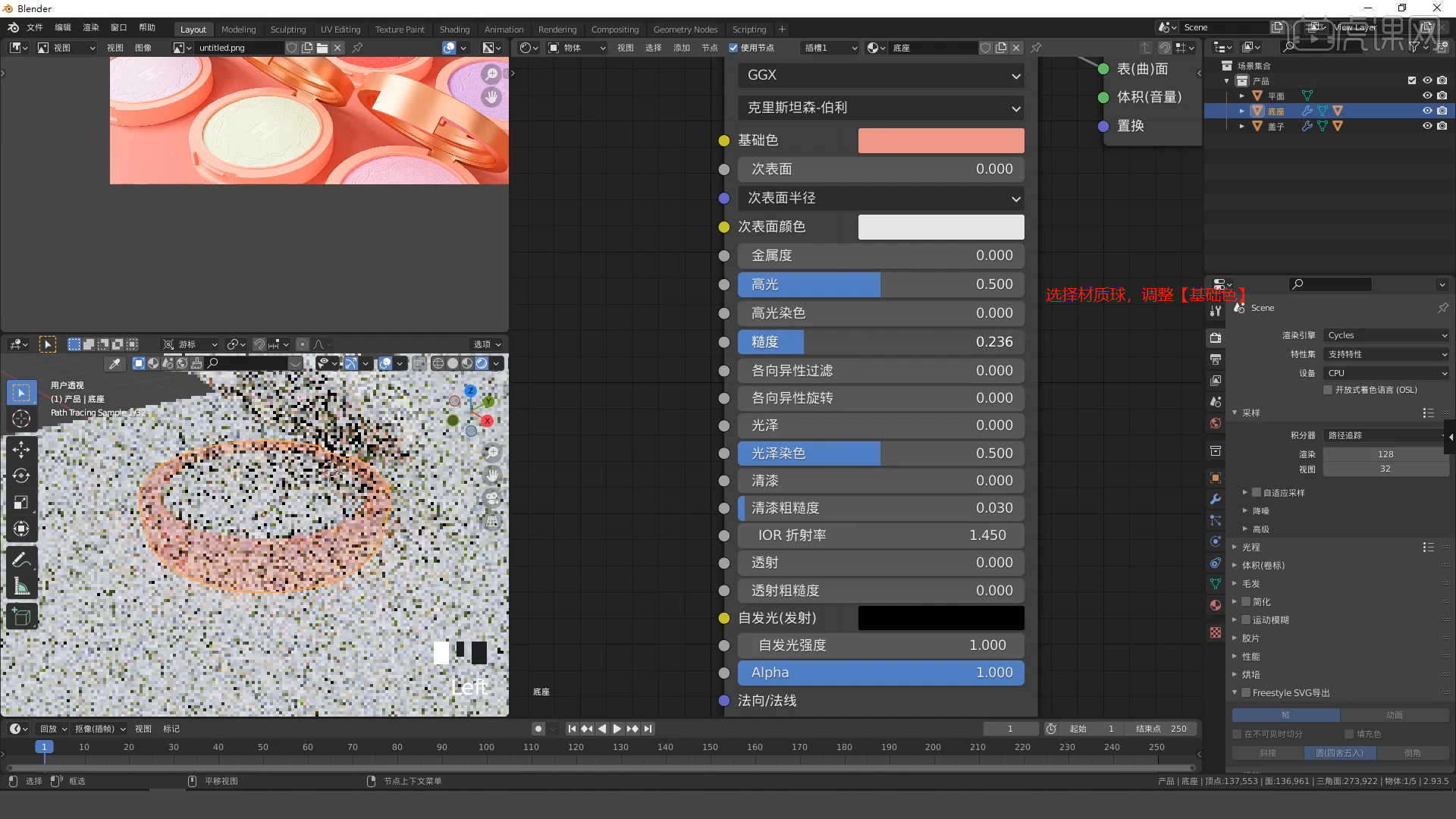
20.选择材质球在效果器中添加【贴图纹理】然后连接到【基础色】通道中,然后调整贴图的UV效果,具体如图示。
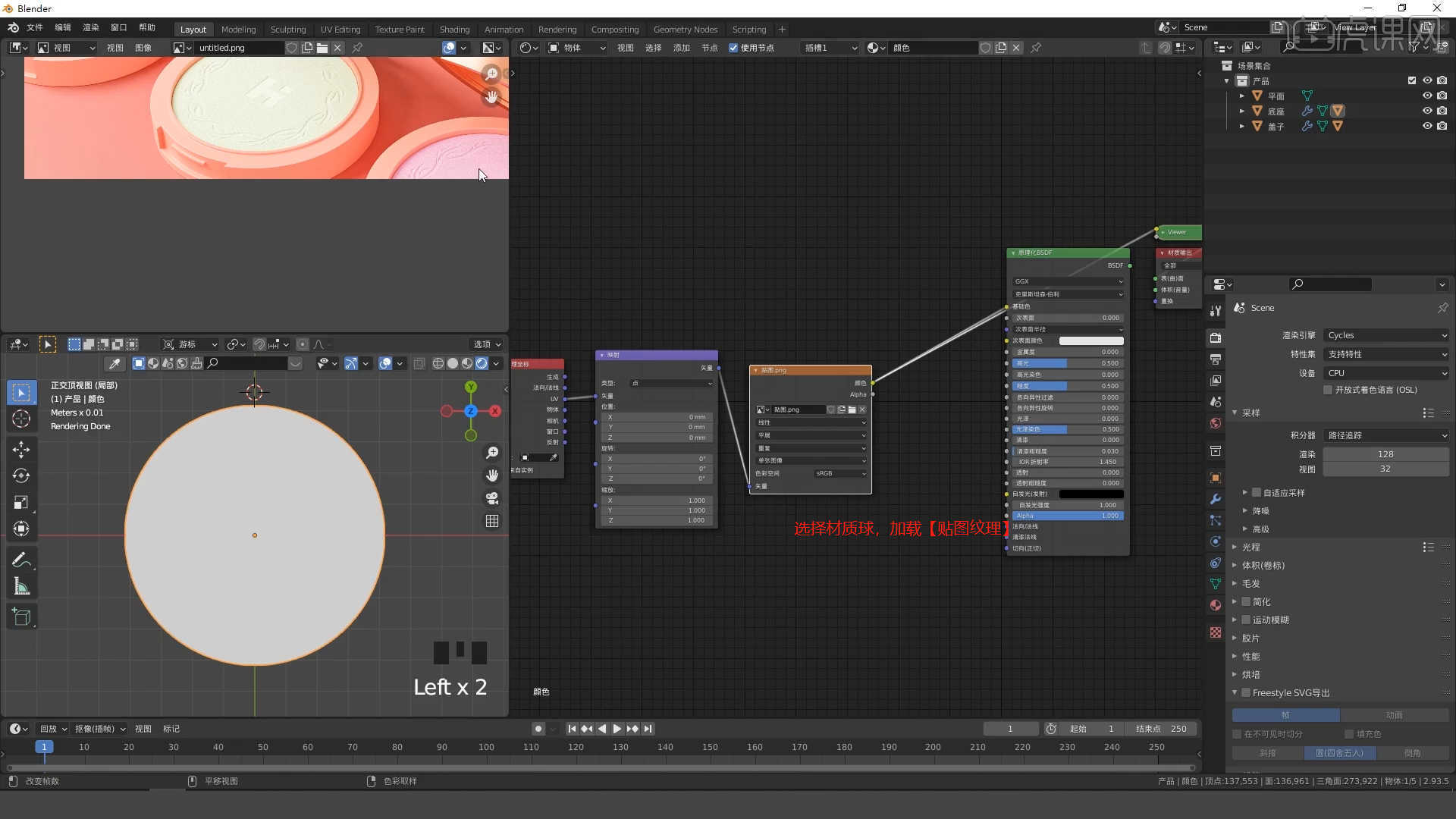
21.进入到【UV编辑器】模式后,右键鼠标点击【UV展开面 - 从视角投影】效果。
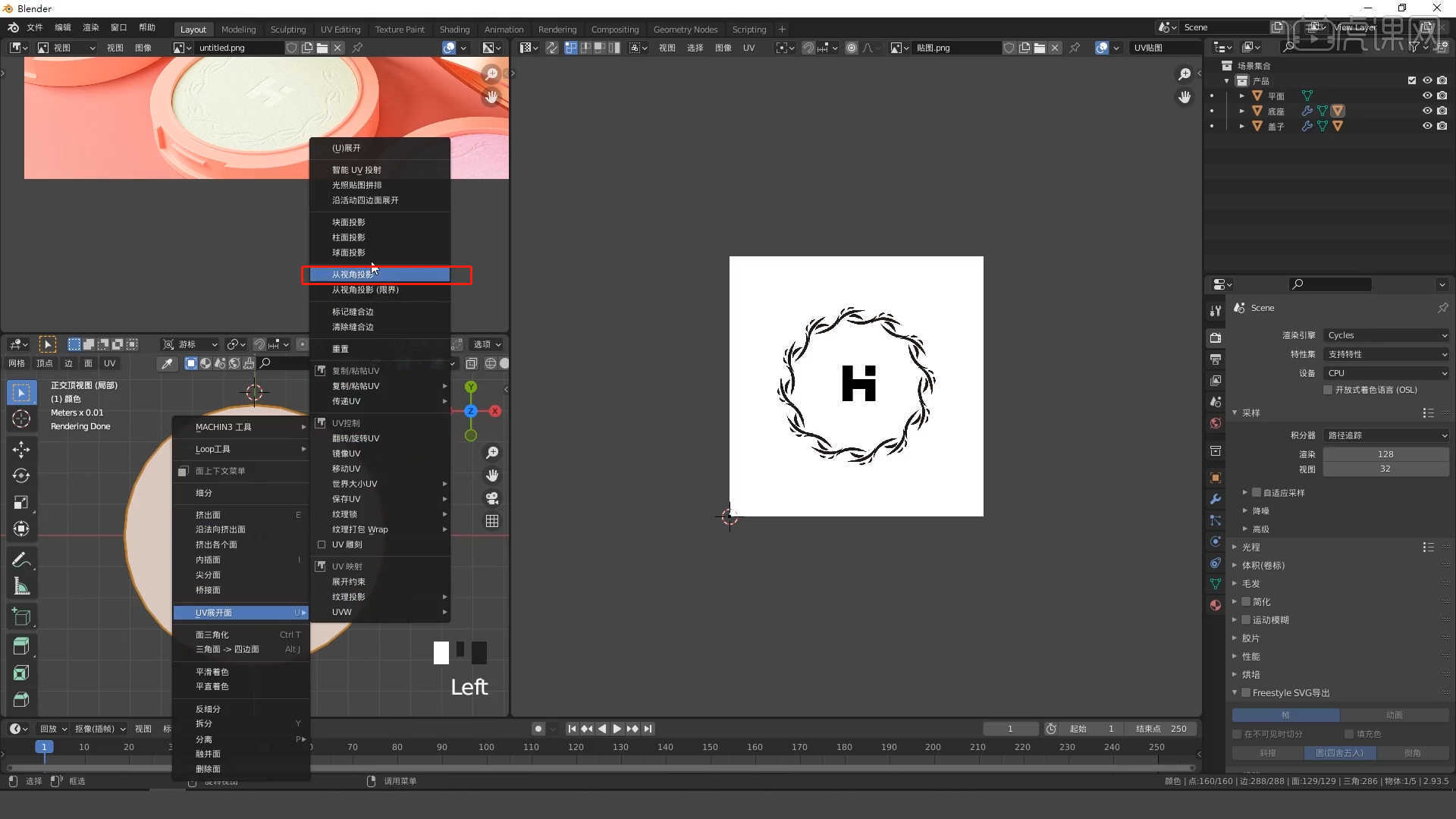
22.选择材质球在效果器中添加【贴图纹理】然后连接到【凹凸】通道中,然后调整贴图的UV效果,具体如图示。

23.选择调整好的模型文件进行【复制】,然后创建一个摄像机将模型进行摆放调整。
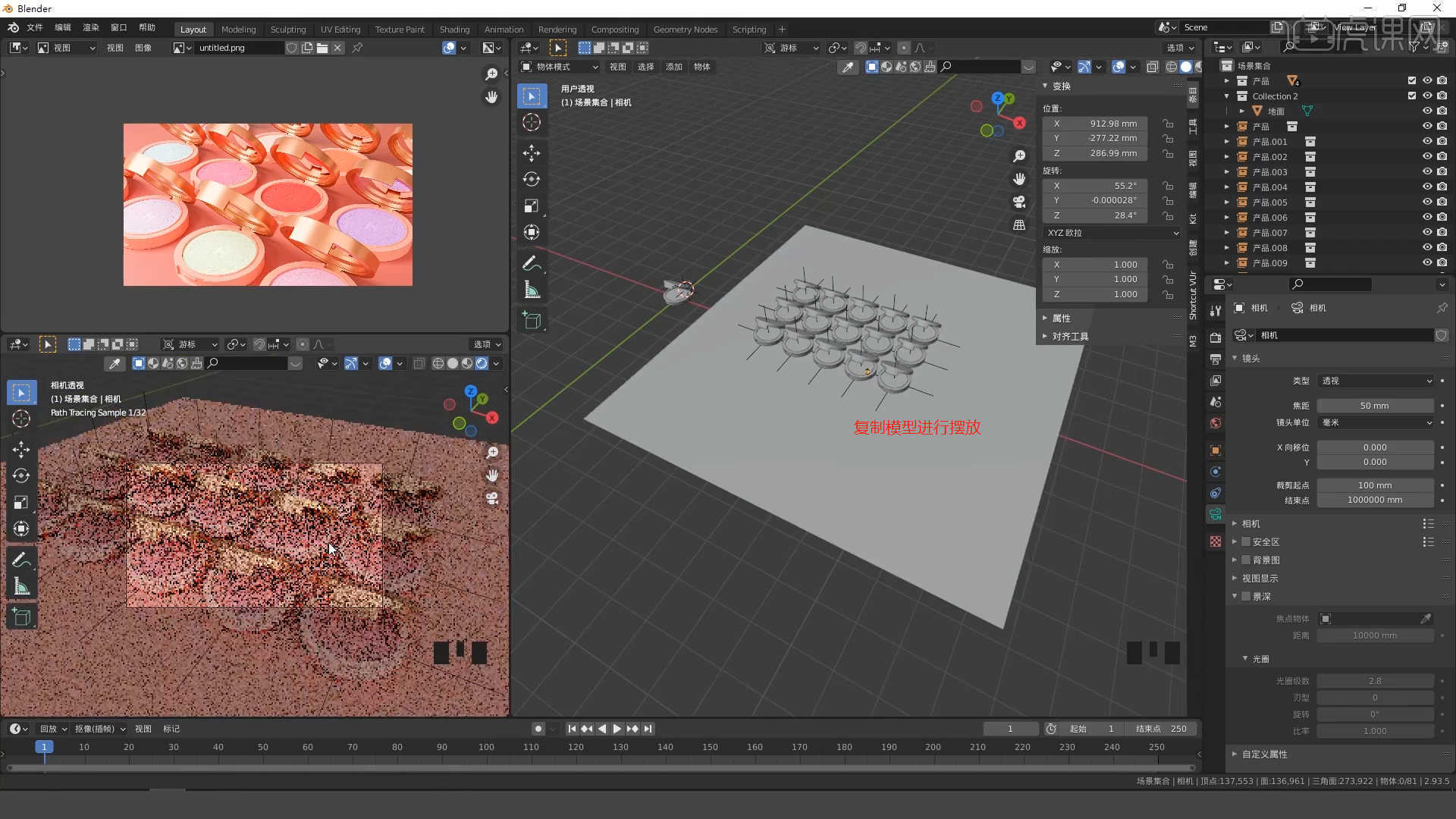
24.在灯光面板中,选择【灯光】然后新建【面光】,放置在合适位置,修改一下【功率、颜色】的数值信息,具体如图示。
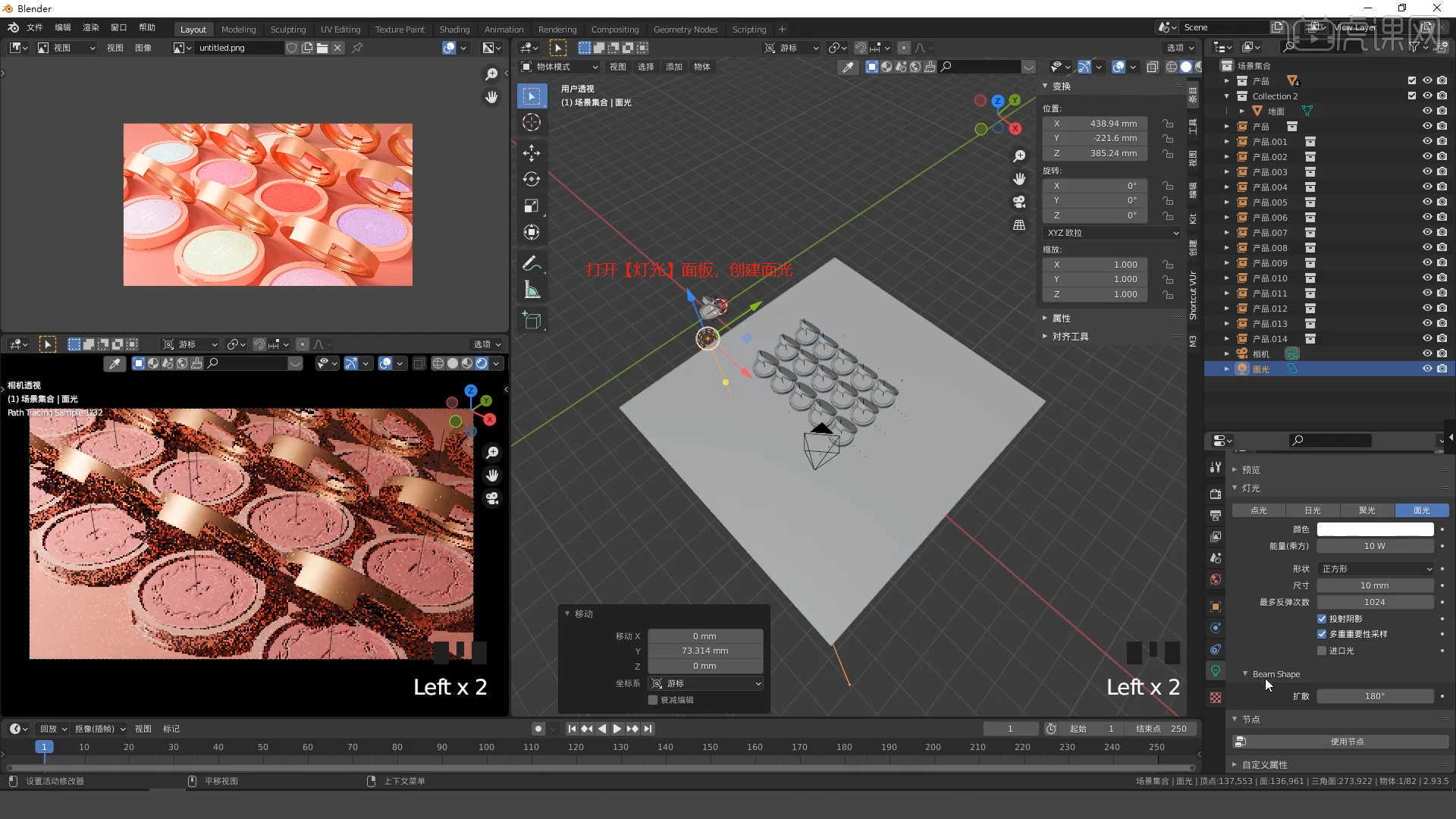
25.选择【环境光】,在下载好的图片素材中,添加一个HDR文件给天空,修改【功率】的数值信息,用来照亮“场景”,具体如图示。
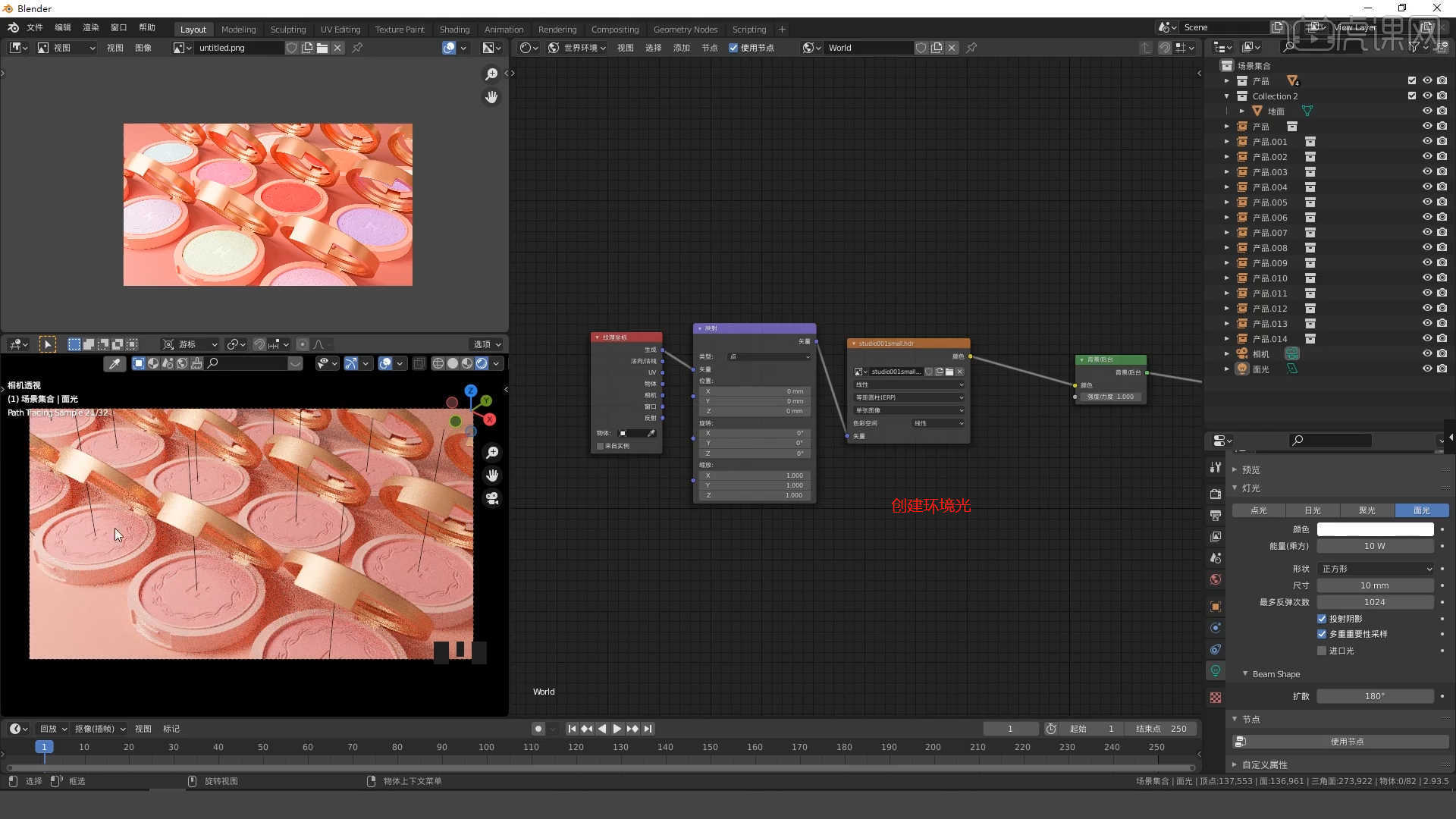
26.选择材质球添加【物体信息】节点,然后在节点选择【颜色】通道连接到材质球的【基础色】内。
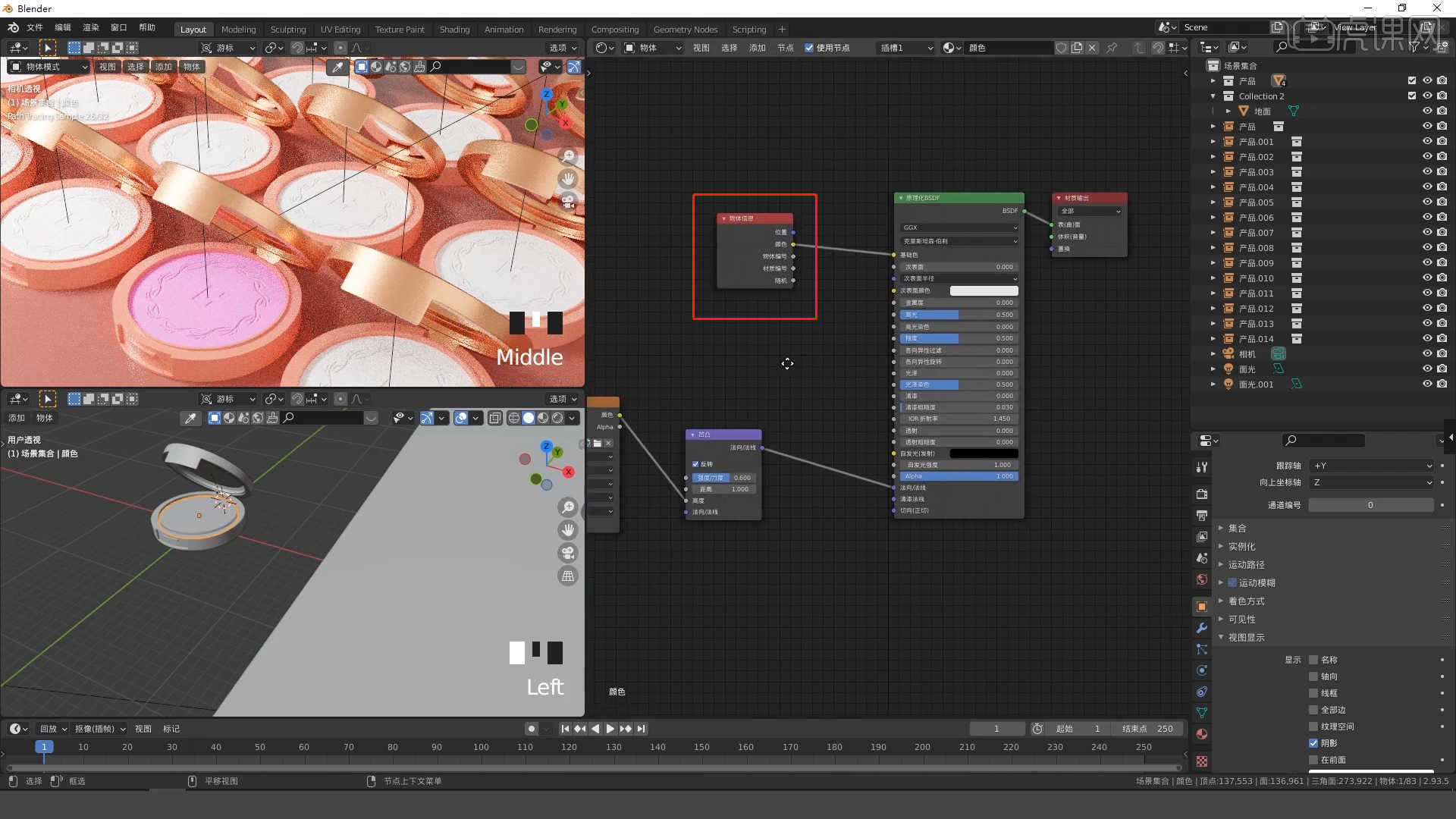
27.单独选择模型文件,在右侧的【视图显示】面板中修改颜色信息,同样的操作需要给每个模型的都进行颜色的修改。

28.切换到后期调整界面,在面板中设置文件的【保存位置】,并且在面板中选择对应的通道信息。
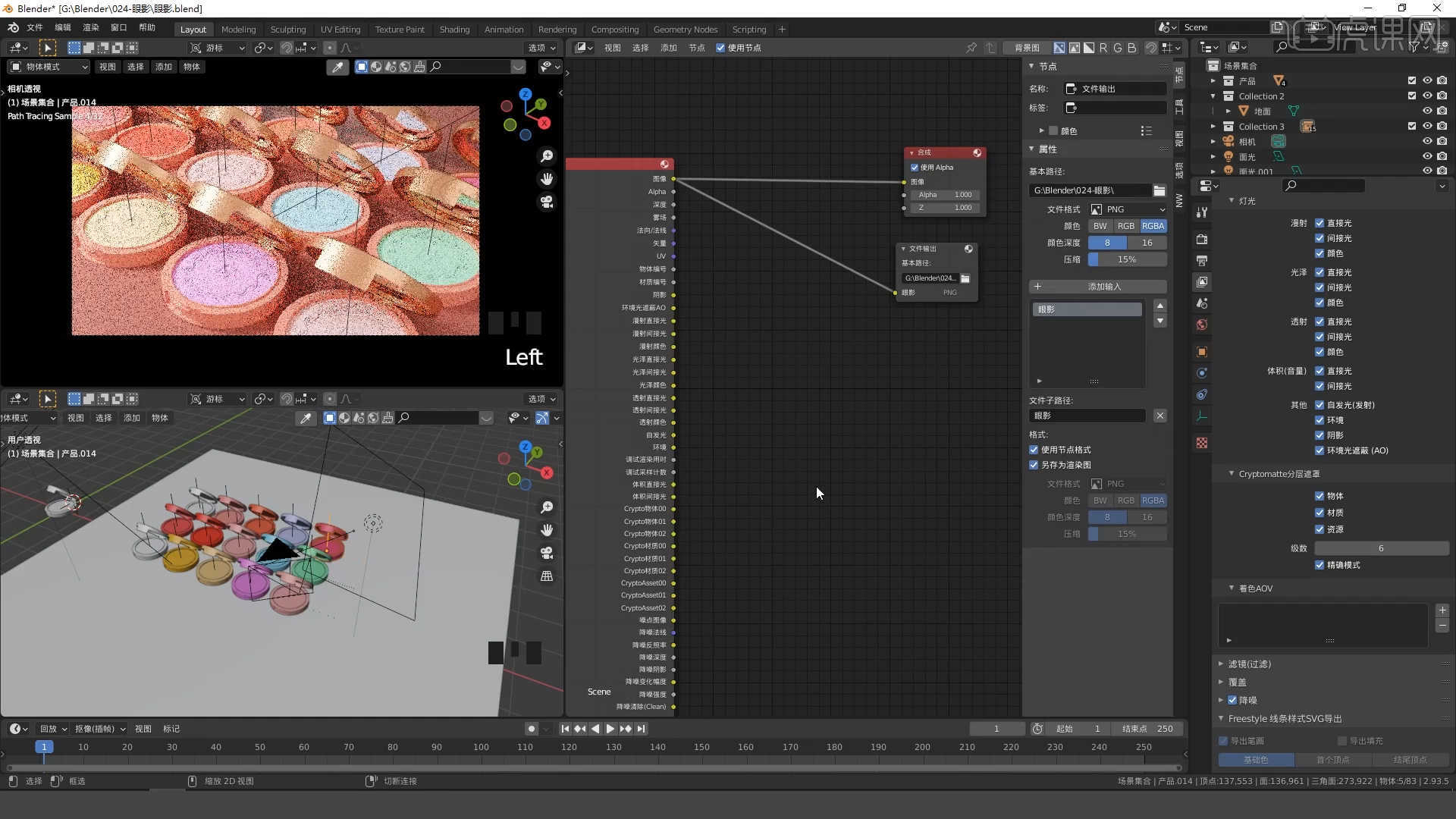
29.调整完成后点击【渲染】等待渲染完成后,设置保存的文件路径,并且将文件格式设置为【PNG】格式。
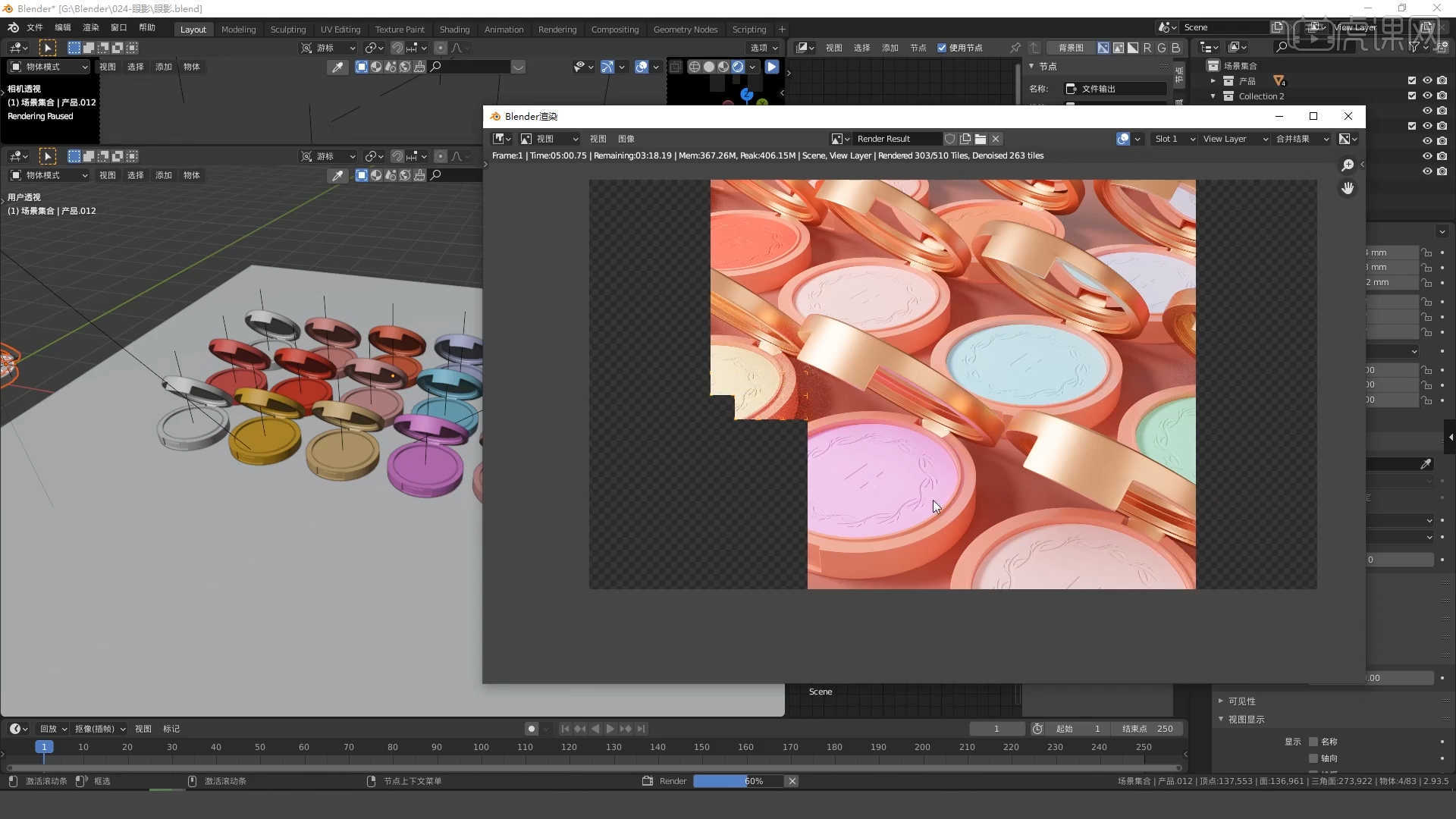
30.将渲染好的效果图导入到【PS】软件中,在工具栏中点击【滤镜 - Camera Raw滤镜】,选择【基本】面板修改【色温:-15】、【色调:-1】、【曝光:+0.4】、【对比度:+24】、【高光:-18】、【阴影:+7】、【白色:-38】、【黑色:+34】、【纹理:+38】、【清晰度:+12】、【去除薄雾:-5】、【自然饱和度:+16】,具体如图示。
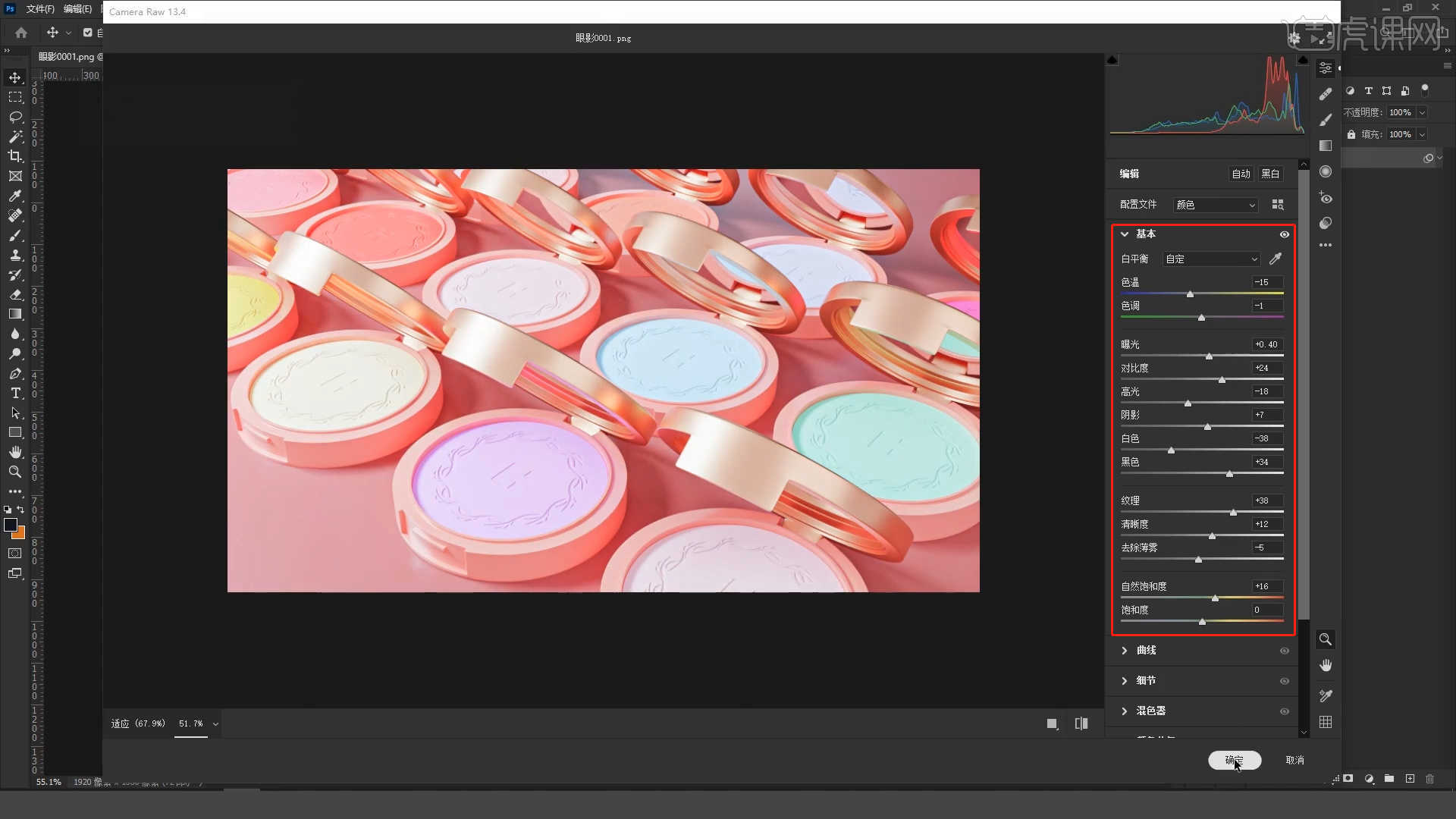
31.在【Camera Raw滤镜】点击【色温和色调】调节面板,在面板中任意调整数值可以制作不同的风格效果。
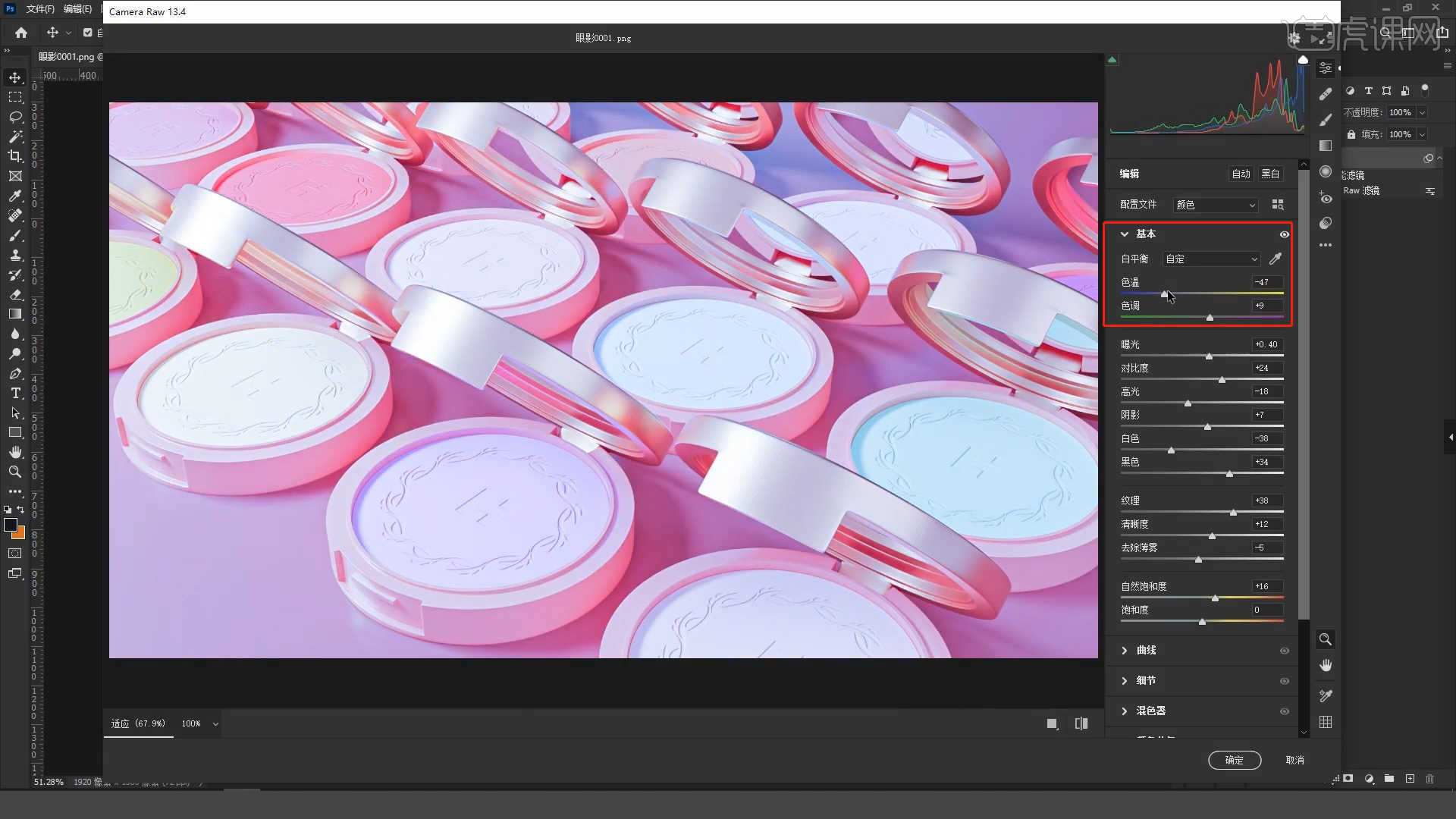
32.回顾本节课所讲解的内容,课程中的难重点同学们可以在下方评论区进行留言,老师你们会根据你们的问题进行回复。
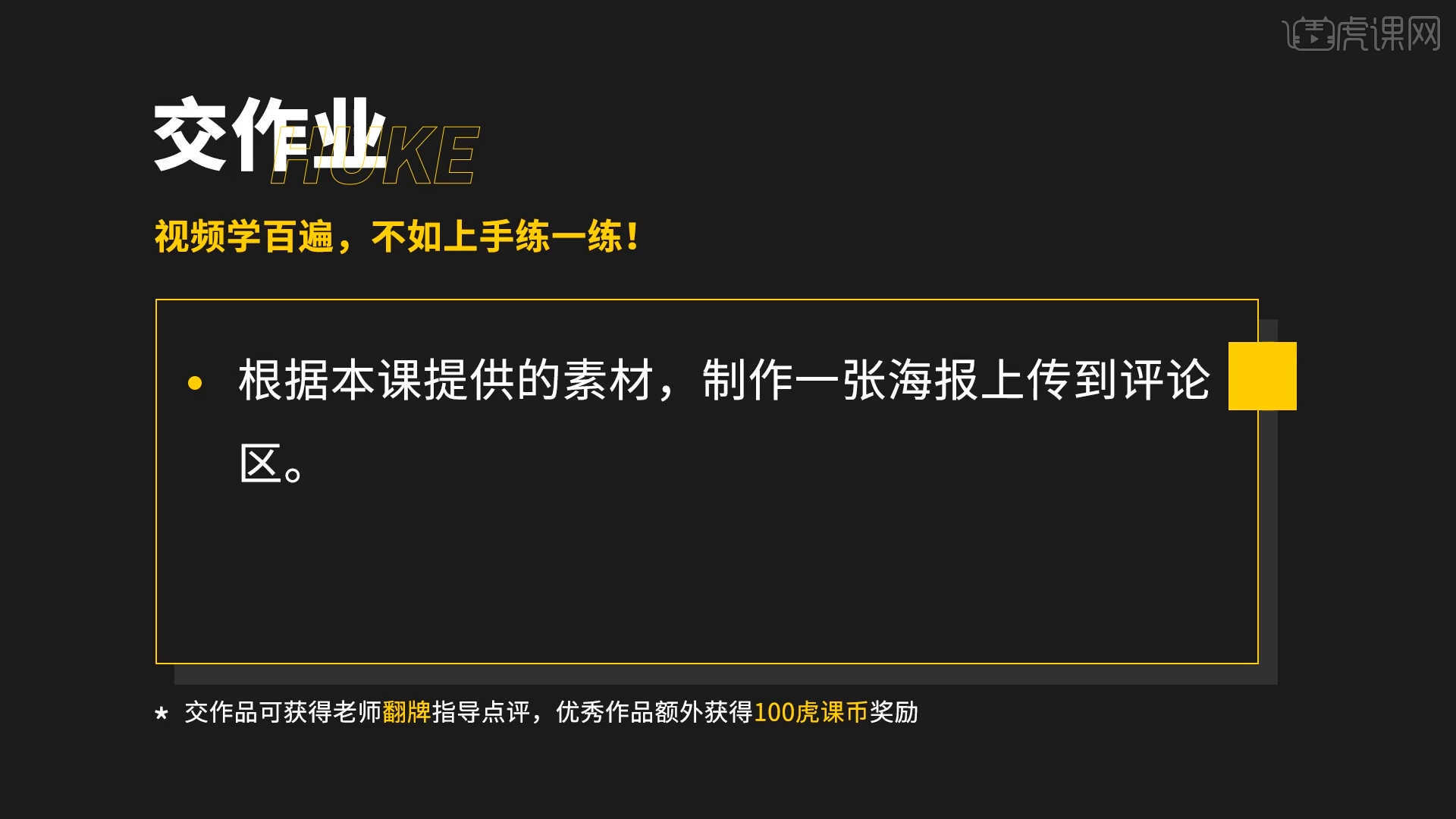
33.最终效果如图示,视频学百遍,不如上手练一练,你学会了吗!

以上就是Blender-眼影盘-彩妆类建模渲染图文教程的全部内容了,你也可以点击下方的视频教程链接查看本节课的视频教程内容,虎课网每天可以免费学一课,千万不要错过哦!













